簡單易用 自學輕鬆
立即觀看教學影片學習如何透過香港滙豐流動理財-簡易版的6大功能開始使用流動理財。從此安坐家中亦可以輕鬆理財。
註:如需了解如何開立定期存款,請查看HSBC HK App詳細步驟。
查閱戶口及交易紀錄
步驟1 – 點擊「查閱戶口」。

步驟2 – 點擊「顯示更多」以展開戶口列表。
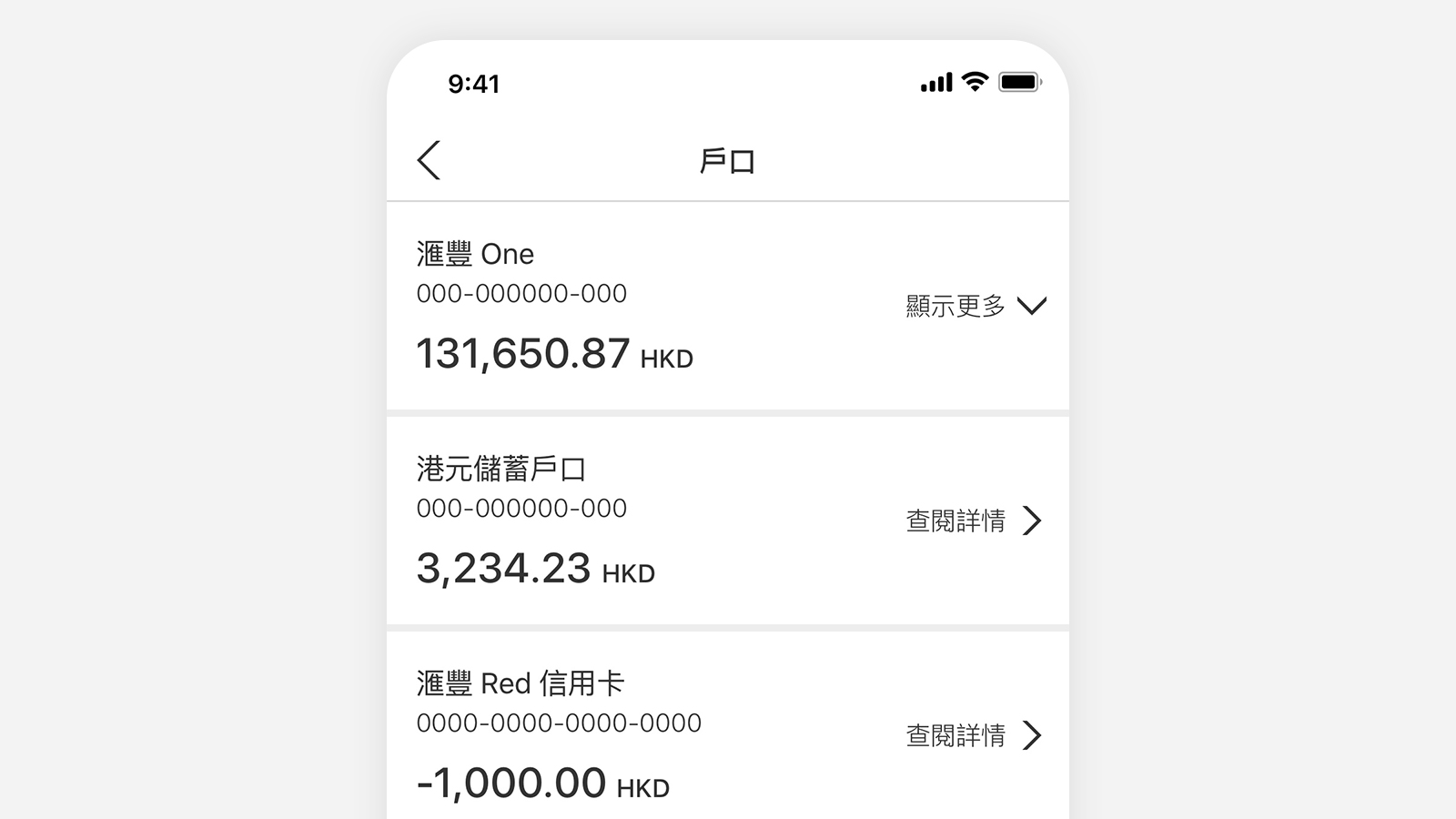
步驟3 – 點選您的戶口。
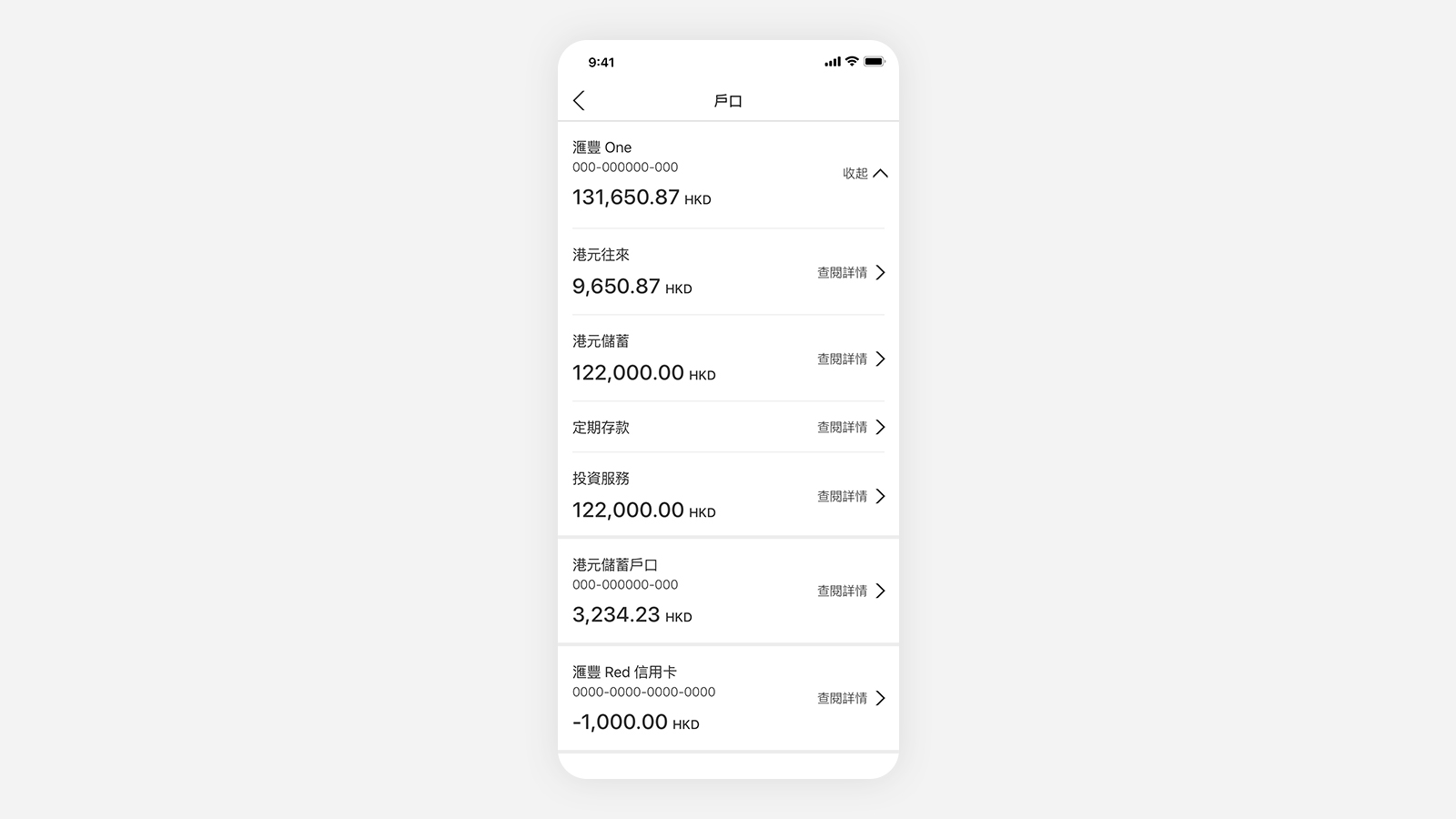
步驟4 – 下拉以查閱最近的交易紀錄。
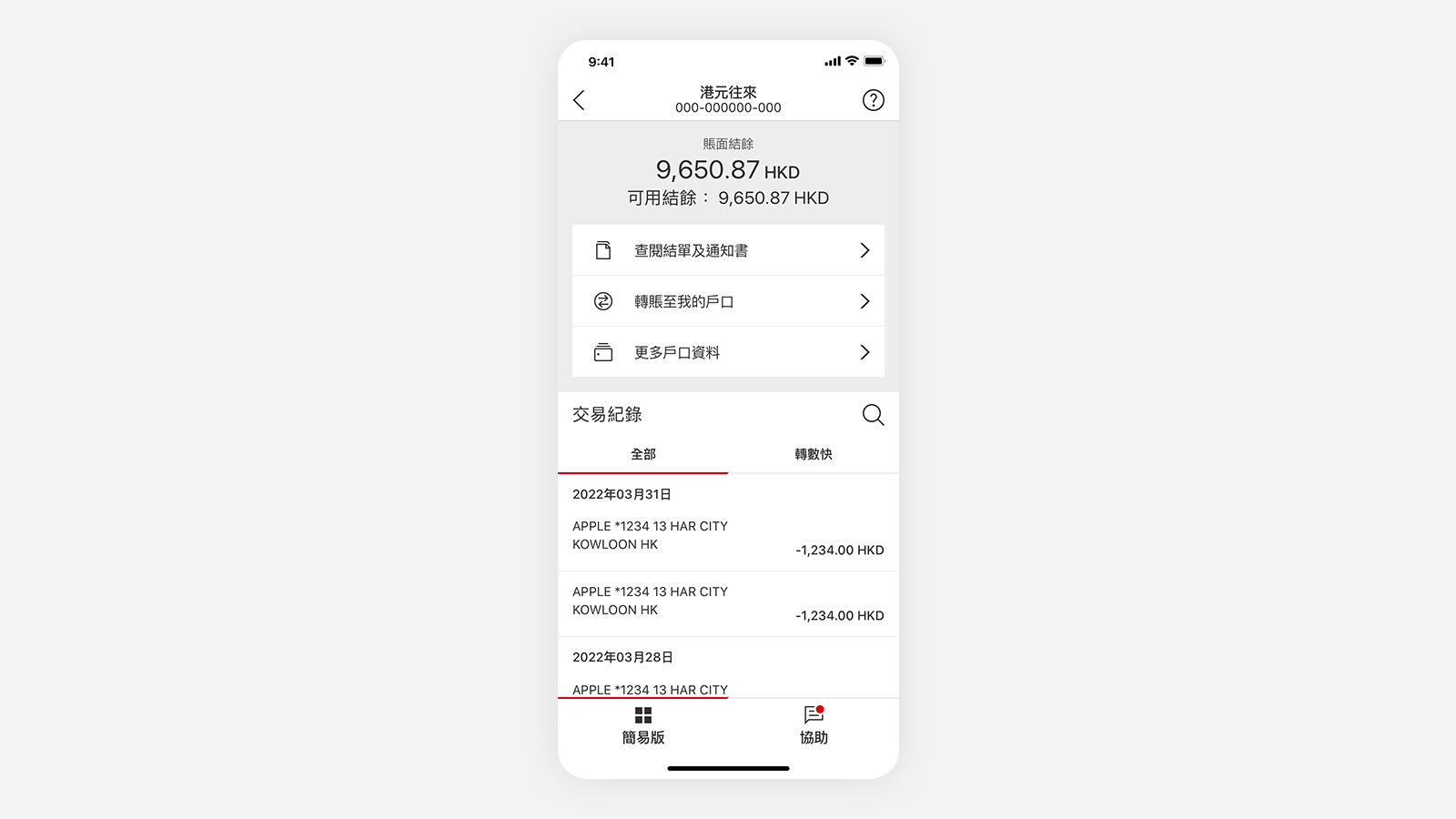
步驟5 – 輸入關鍵字查閱交易紀錄。
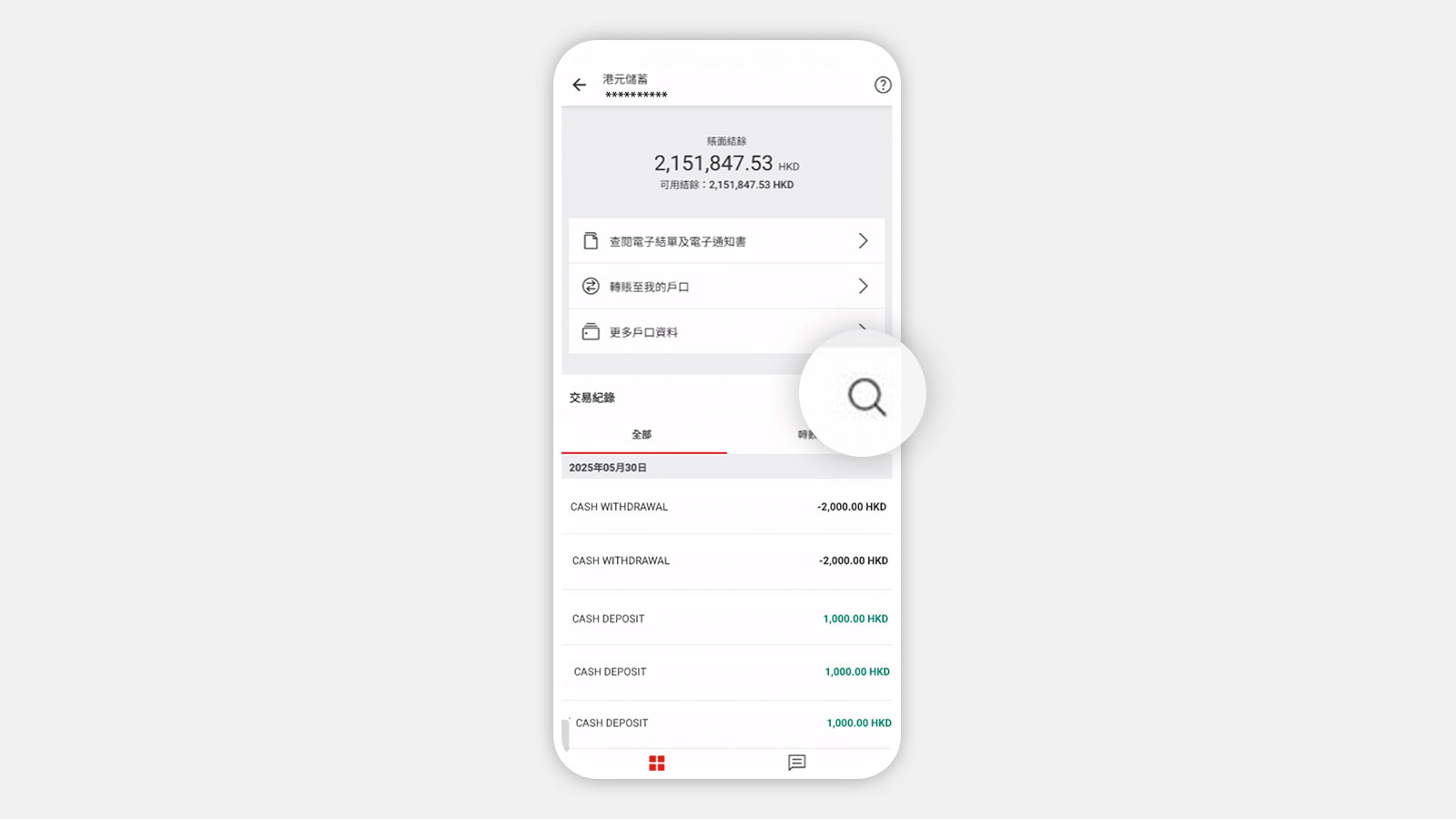
索取收支紀錄﹙只適用於港元儲蓄存摺戶口﹚
步驟1 – 點擊「查閱戶口」並選擇港元儲蓄存摺戶口。

步驟2 – 點擊「查閱電子結單及電子通知書」或「交易紀錄」中的收支淨碼(Net back items)[@wtb-lite-mode-net-back-items]。
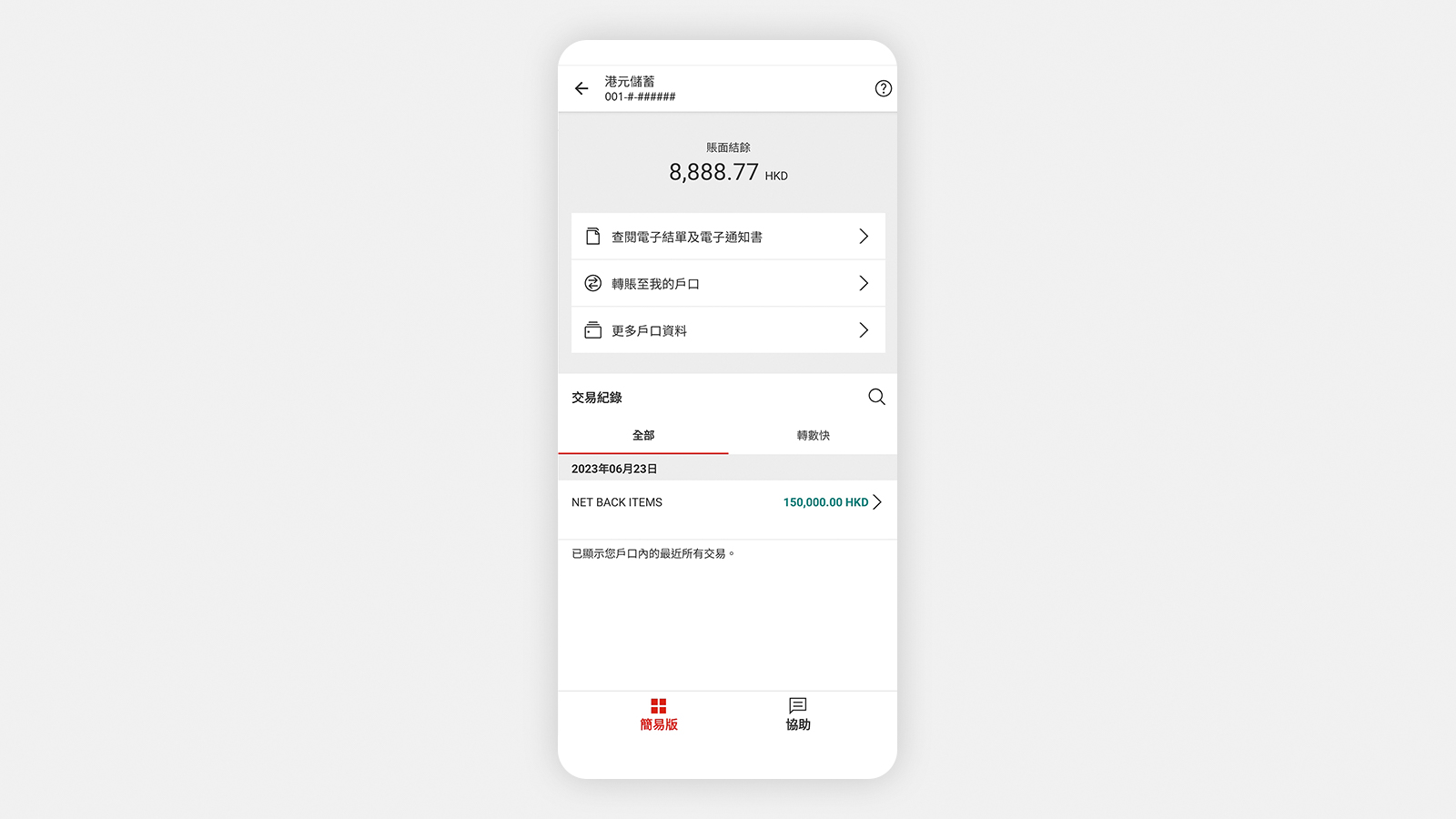
步驟3 – 點擊「索取收支紀錄」以申請索取過去最多7年的所有交易紀錄。
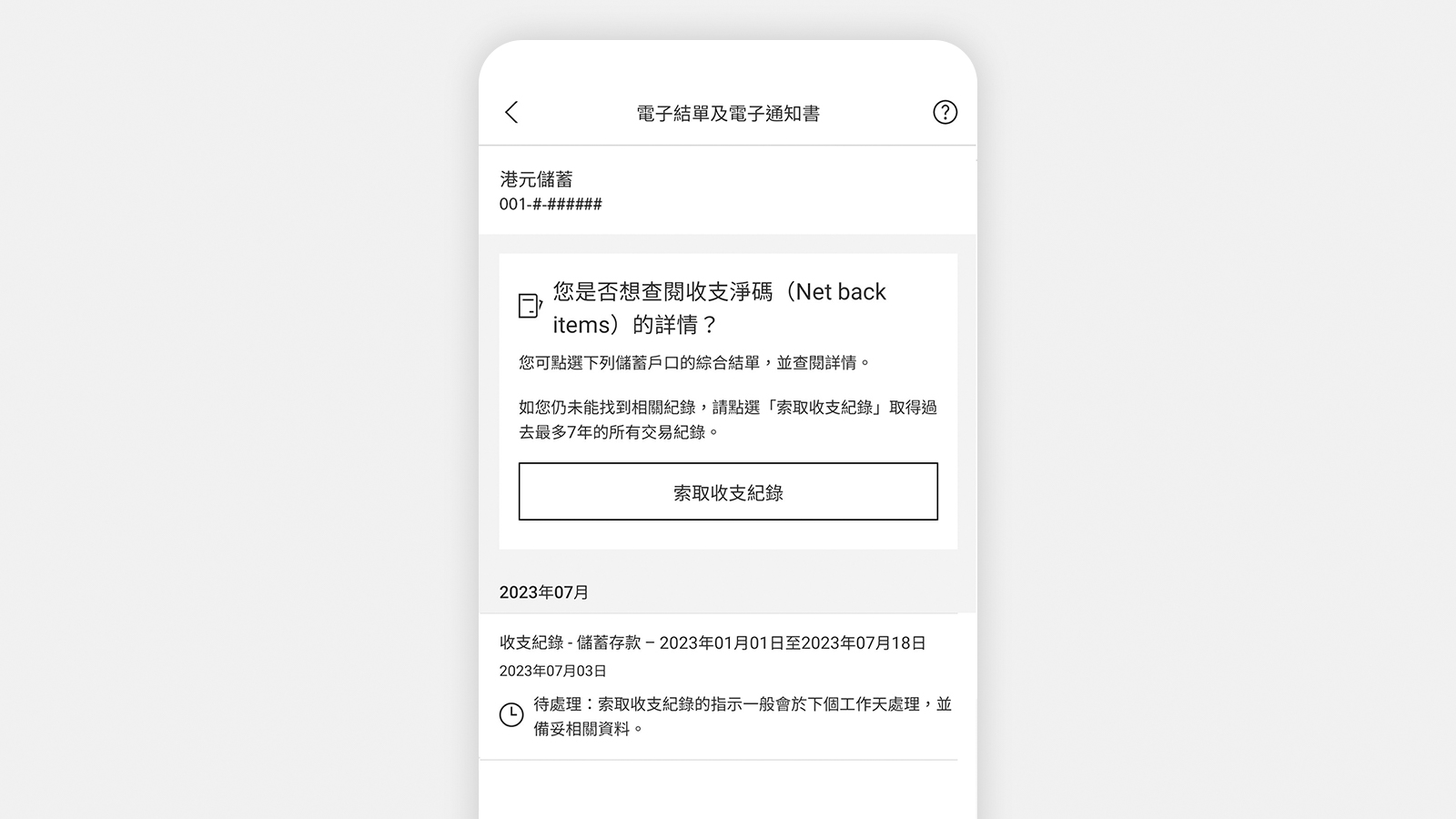
步驟4 – 相關收支紀錄(PDF格式)將於下個工作天在電子結單及電子通知書頁面中可供查閱。
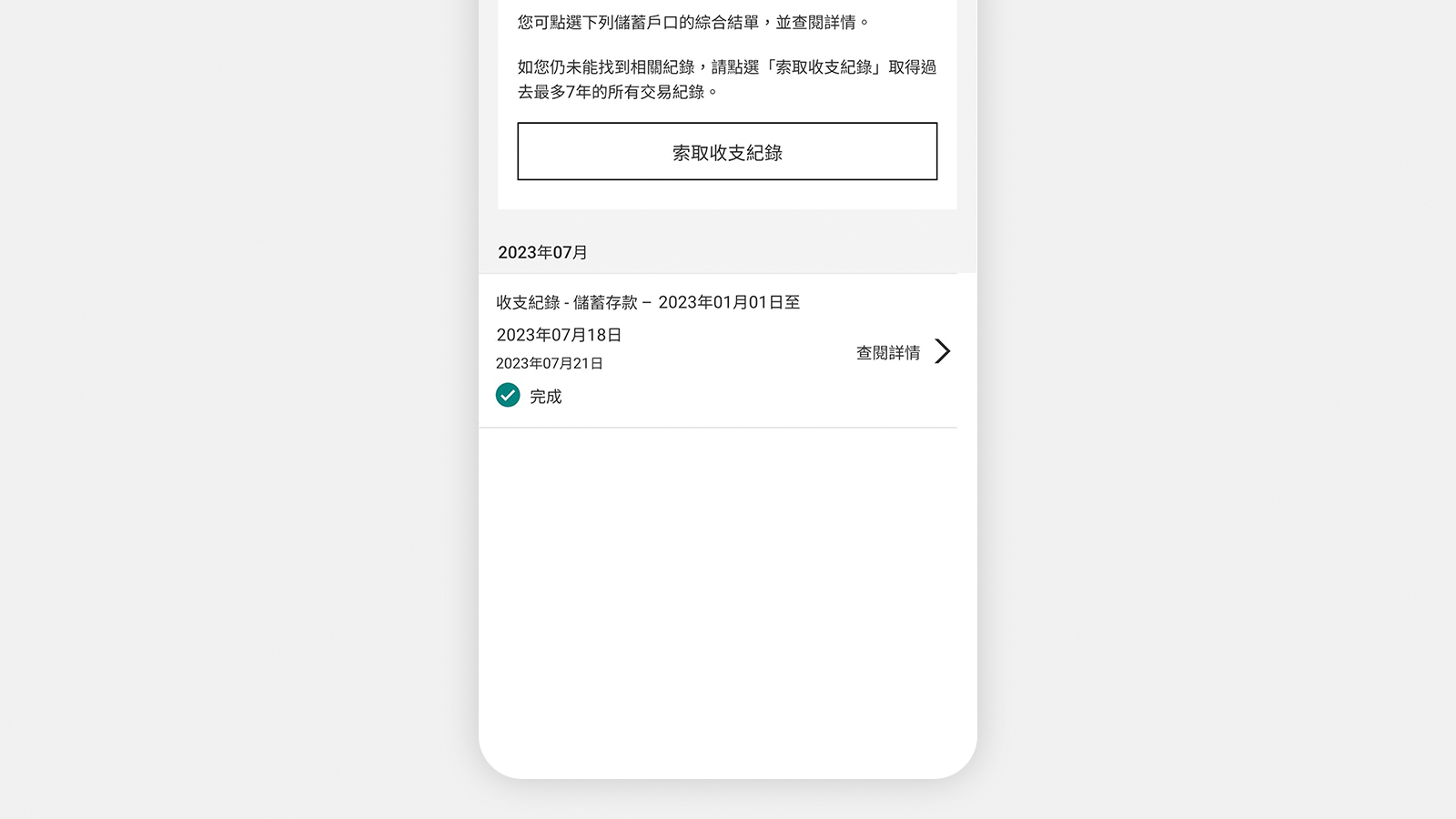
轉賬及繳費
步驟1 – 點擊「轉賬及繳費」。

步驟2 – 按個人需要點擊「轉賬至我的戶口」或「其他轉賬及繳費服務」。
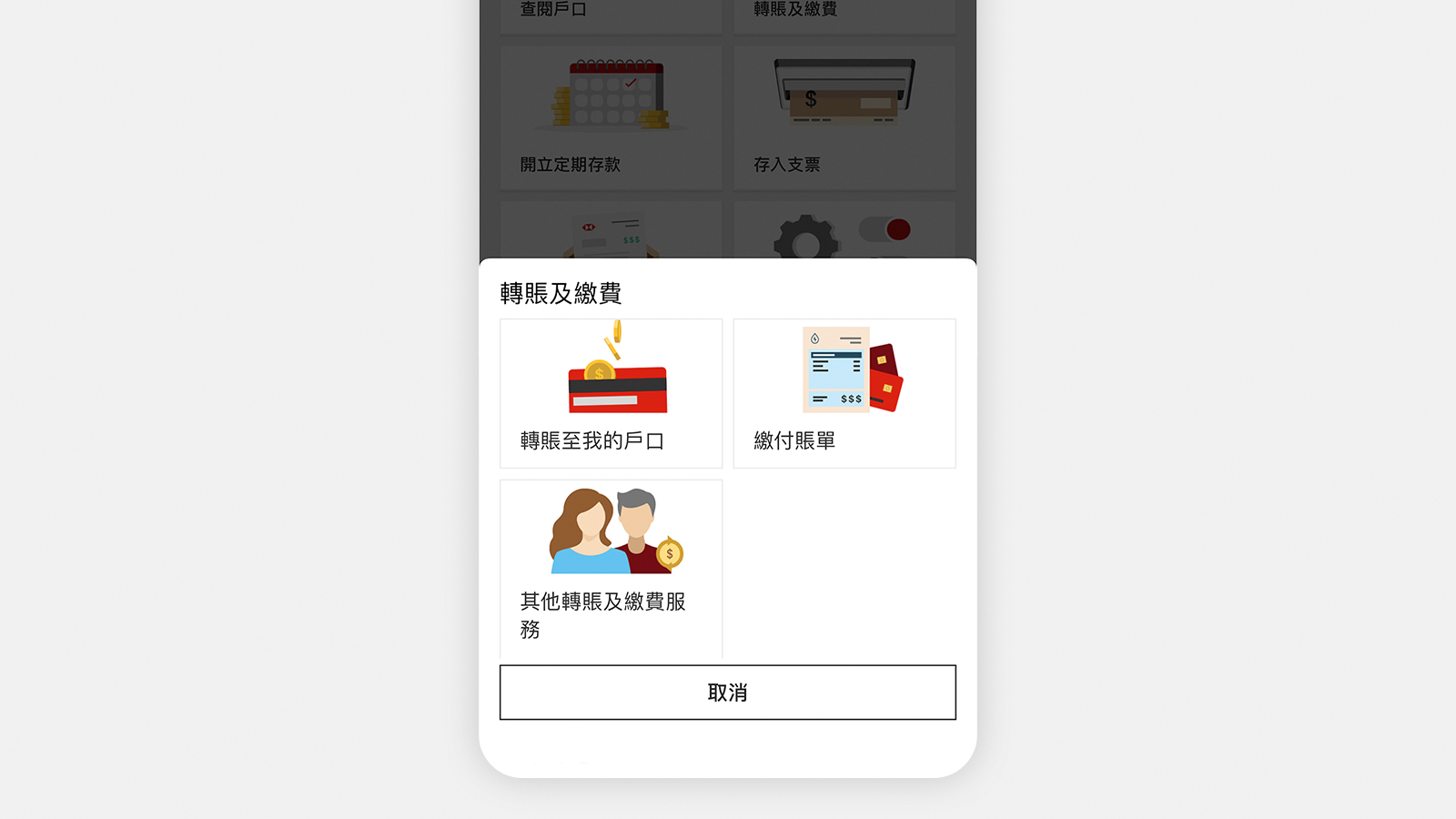
步驟3 – 選擇「支賬戶口」。
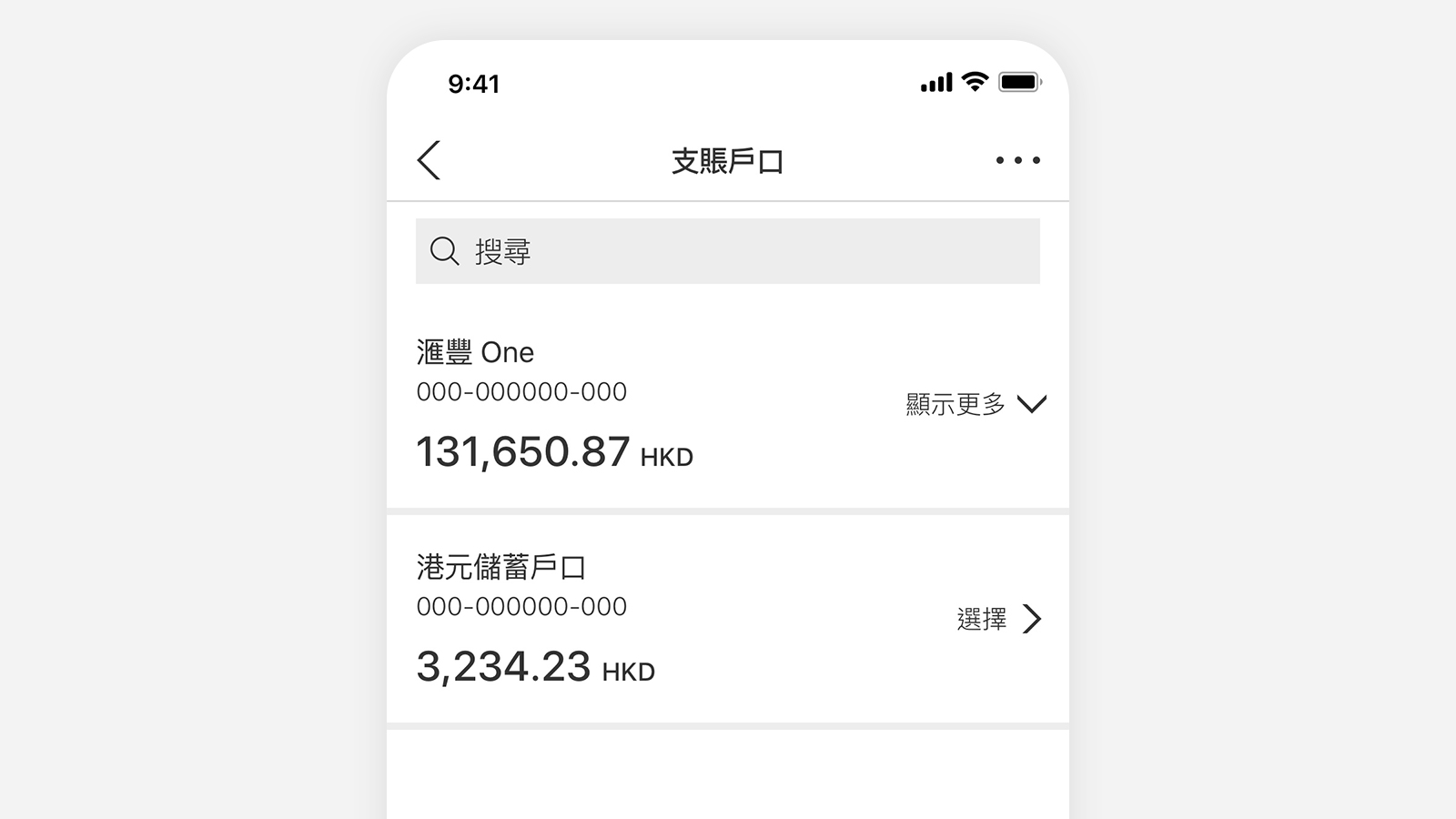
步驟4 – 選擇「入賬戶口」。
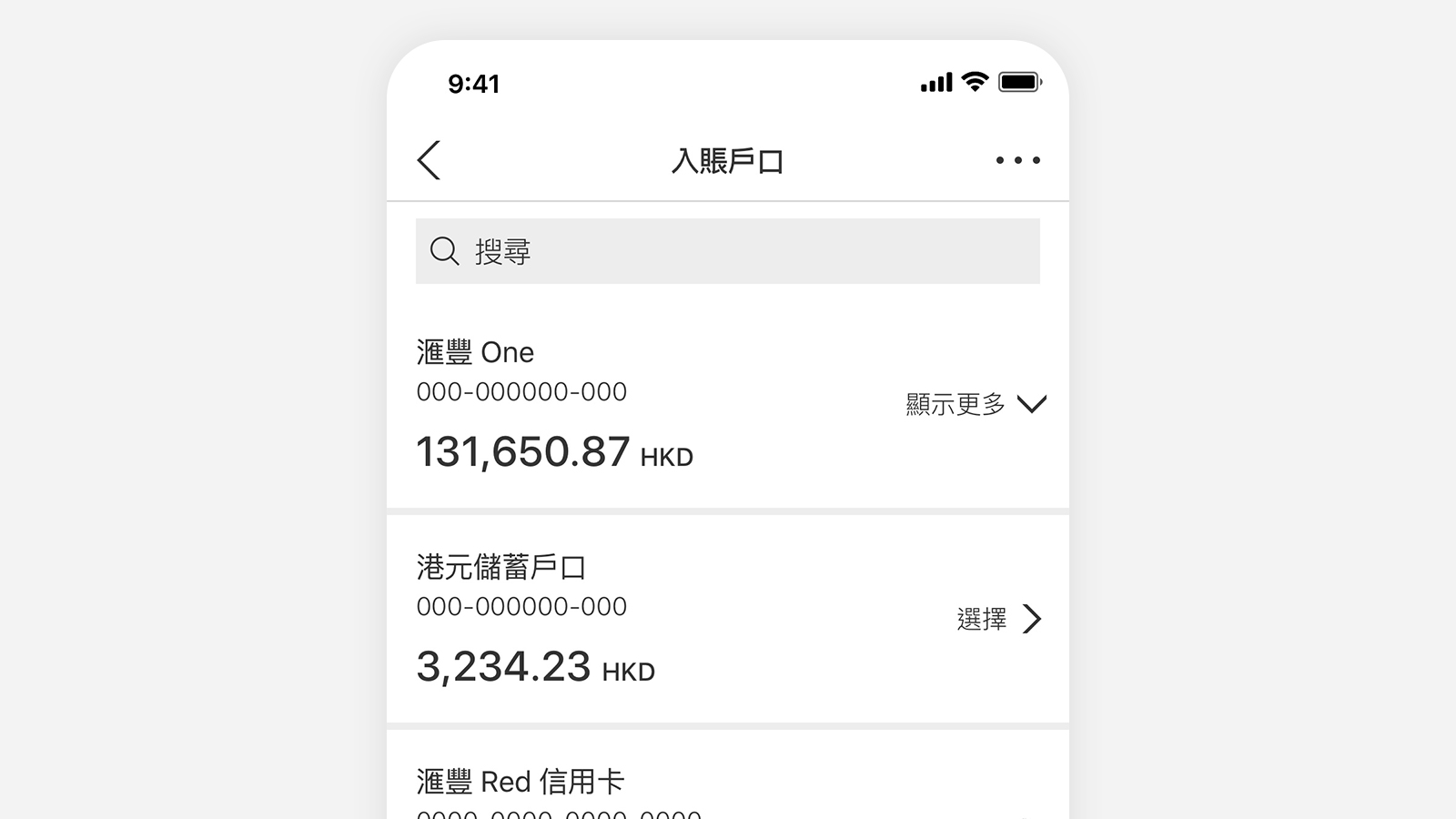
步驟5 – 輸入轉賬詳情(如金額、貨幣、日期)。
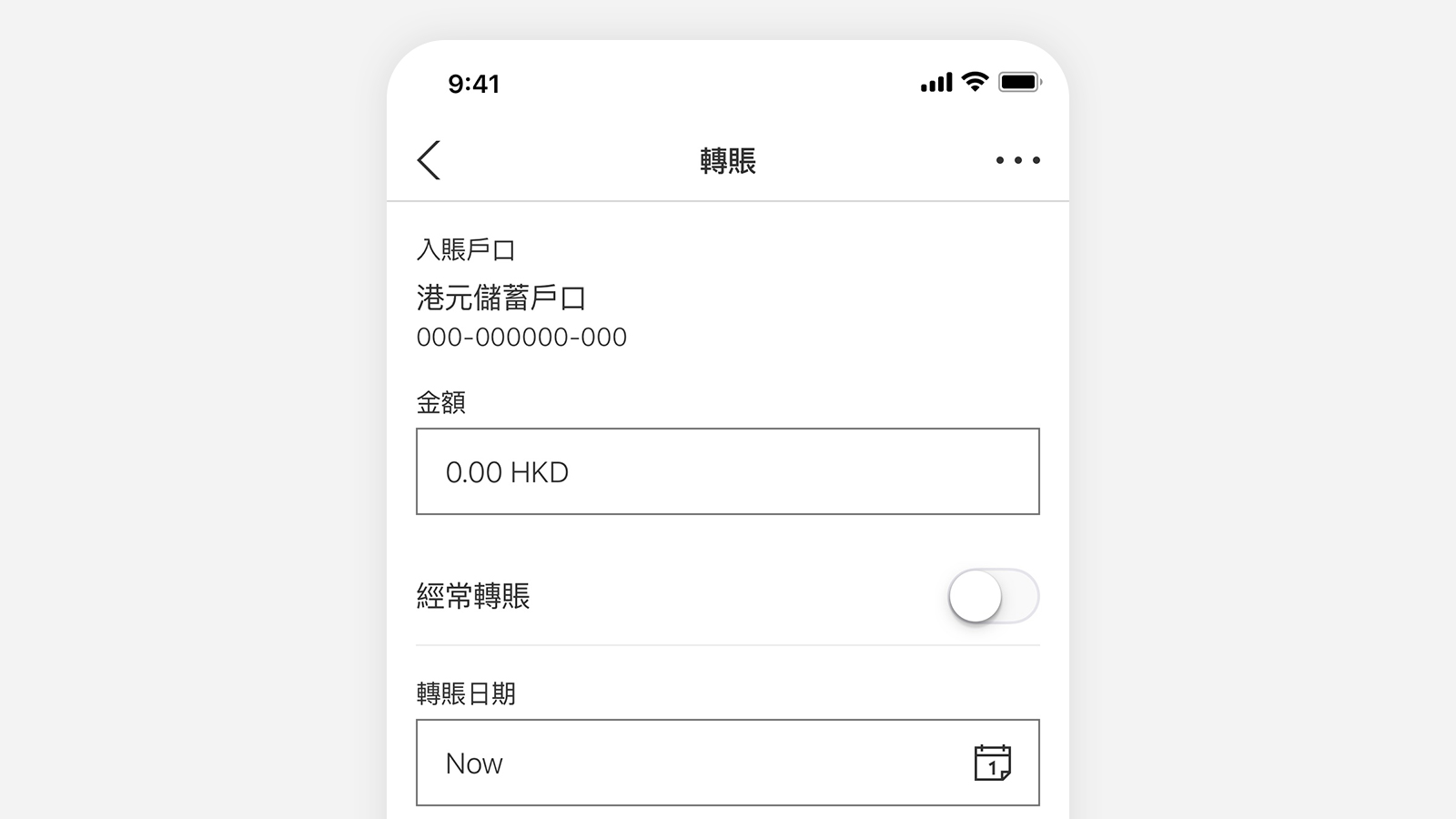
步驟6 – 核對轉賬資料及確認。
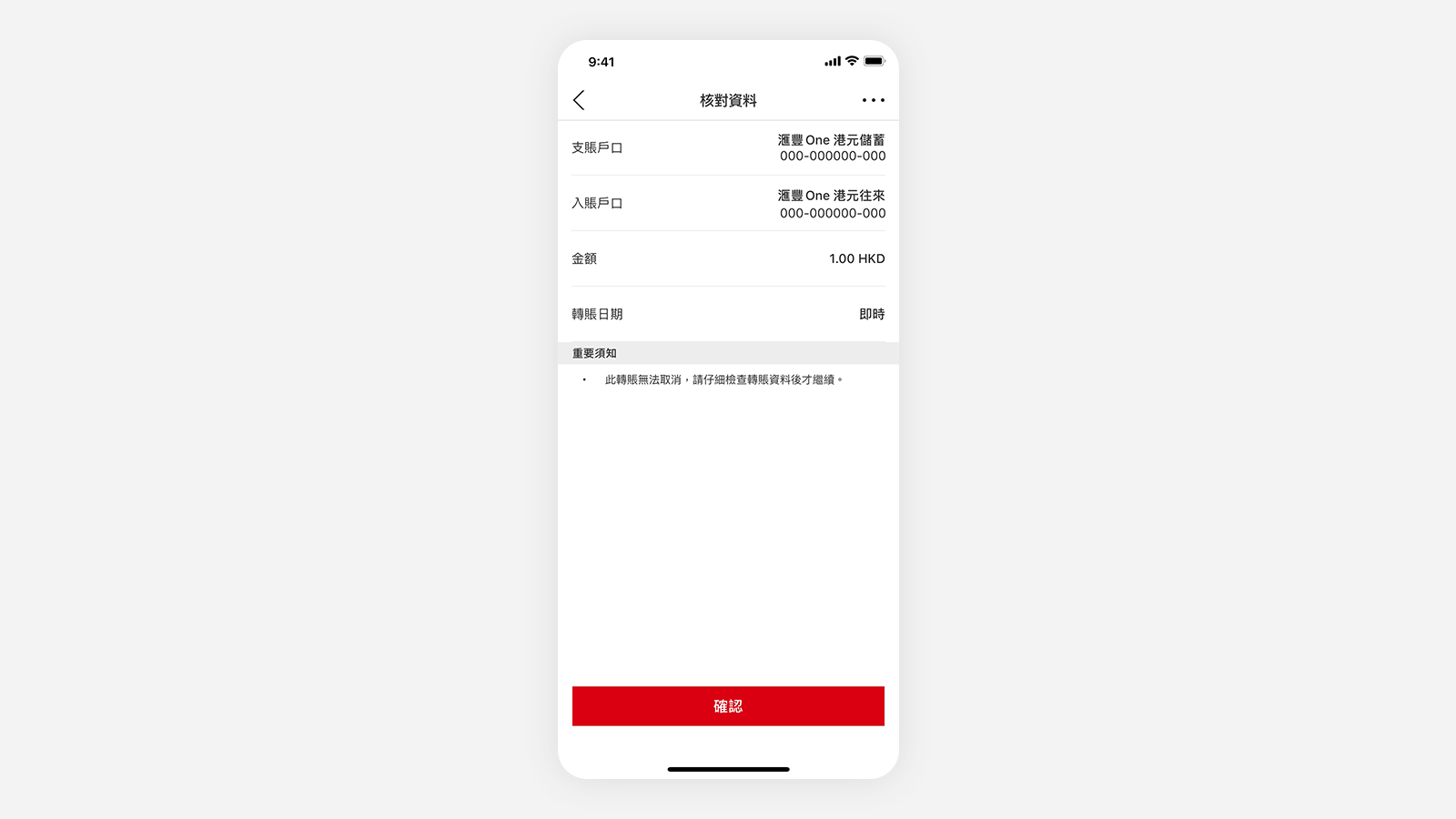
繳付賬單
步驟1 – 點擊「轉賬及繳費」。

步驟2 – 點擊「繳付賬單」。
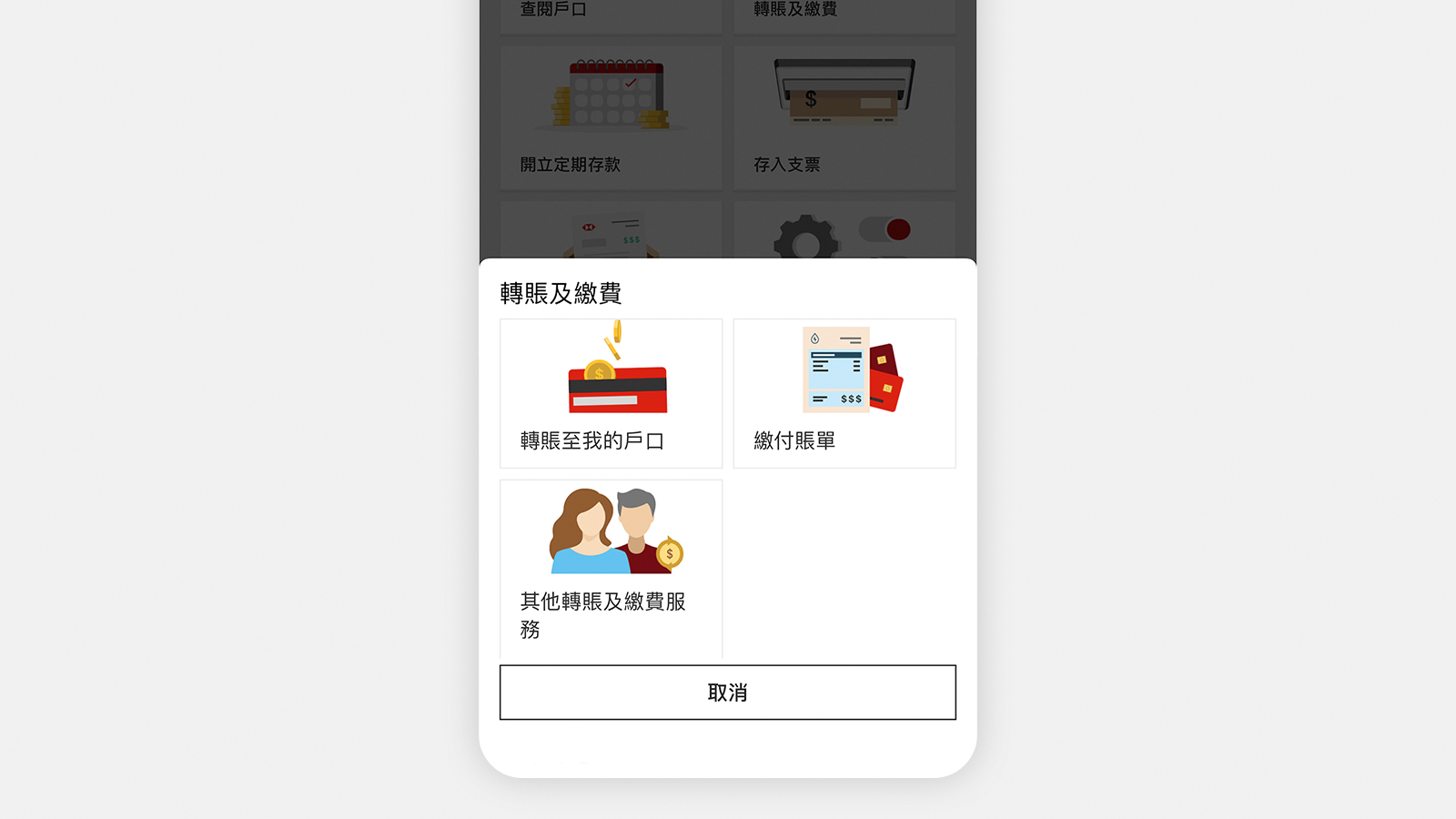
步驟3 – 點擊「付款至新商戶」,並從商戶名單選擇您的入賬商戶或機構。
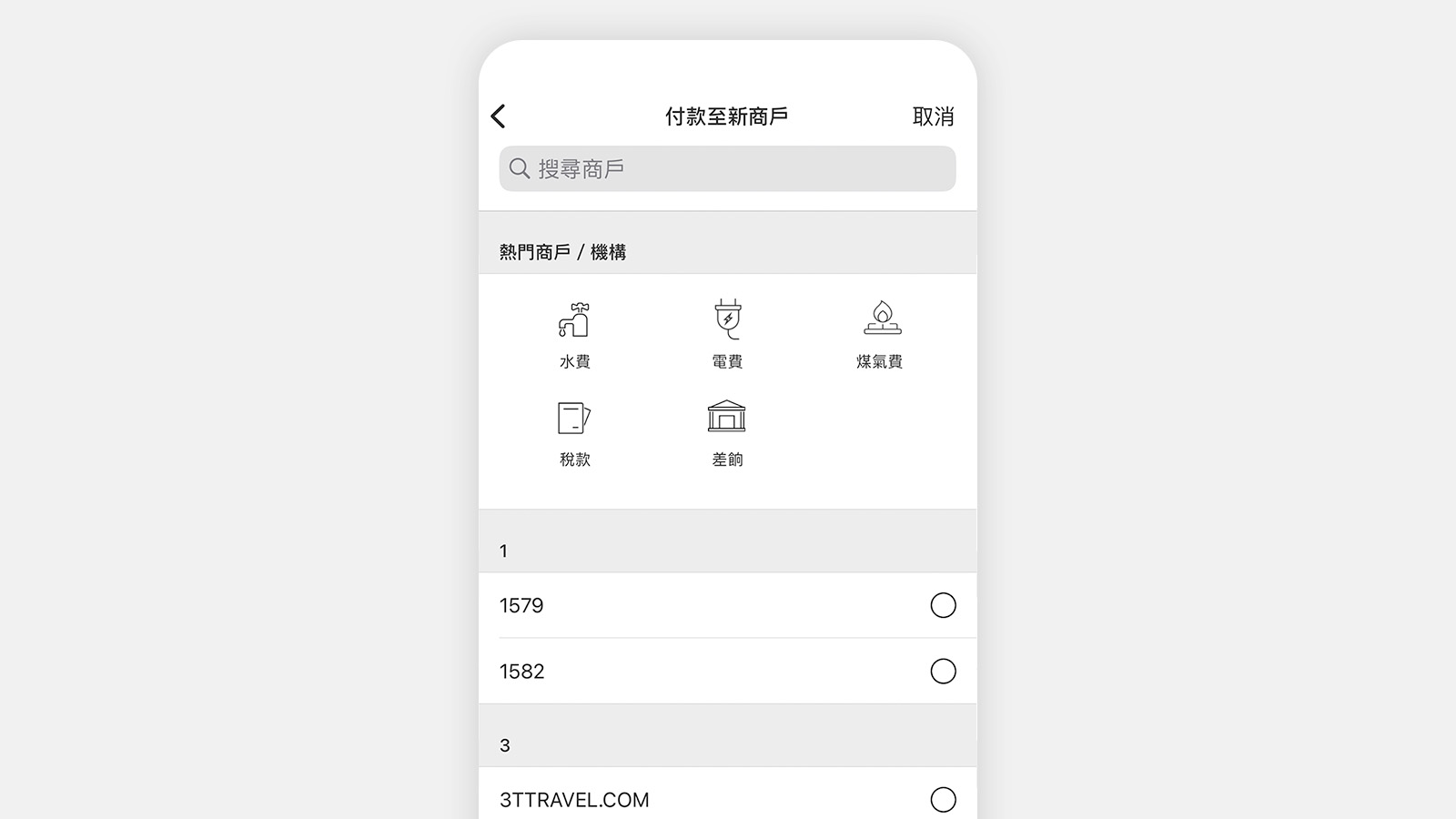
步驟4 – 輸入賬單戶口號碼及賬單備注(可選填)。
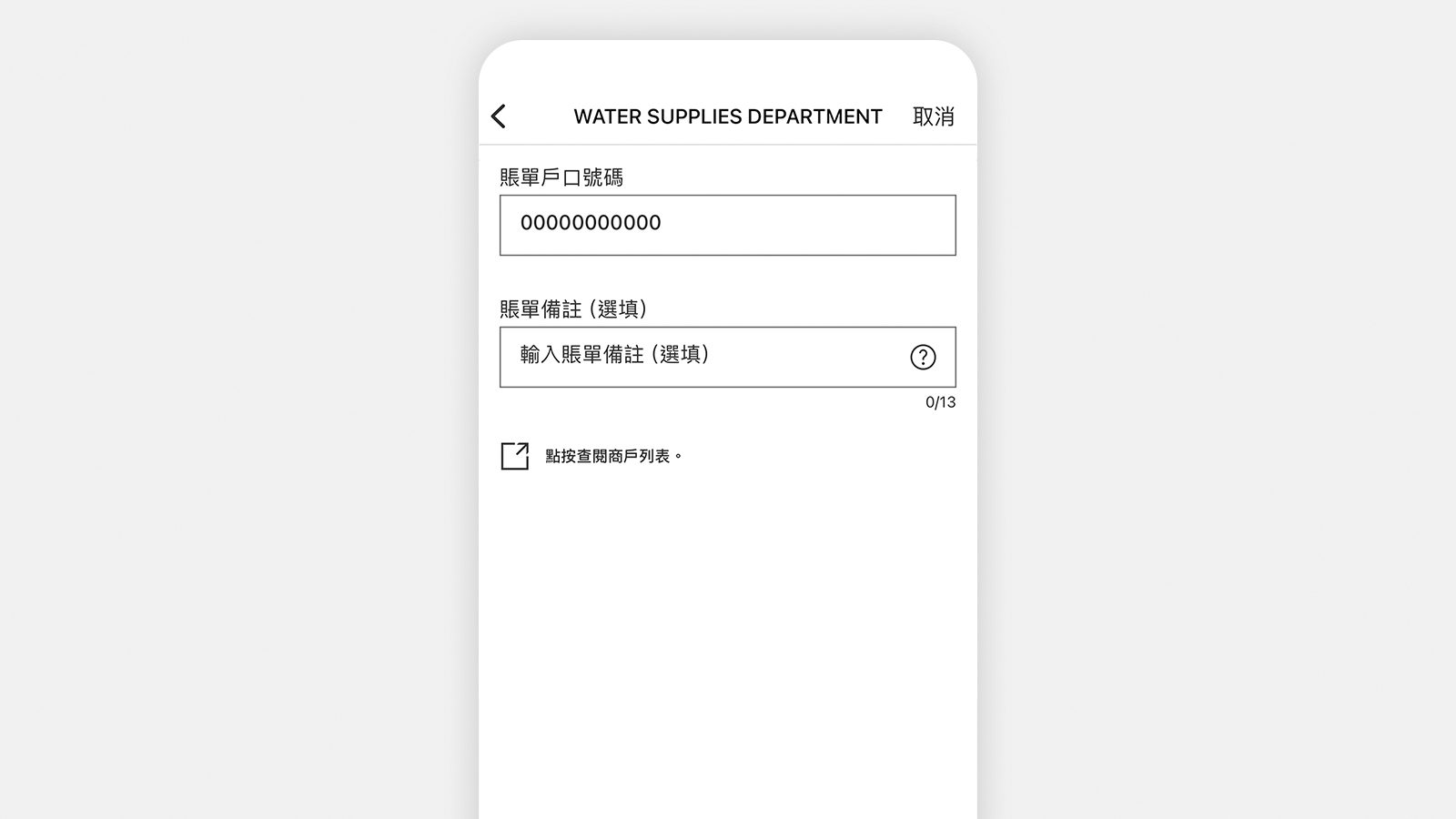
步驟5 – 選擇支賬戶口。
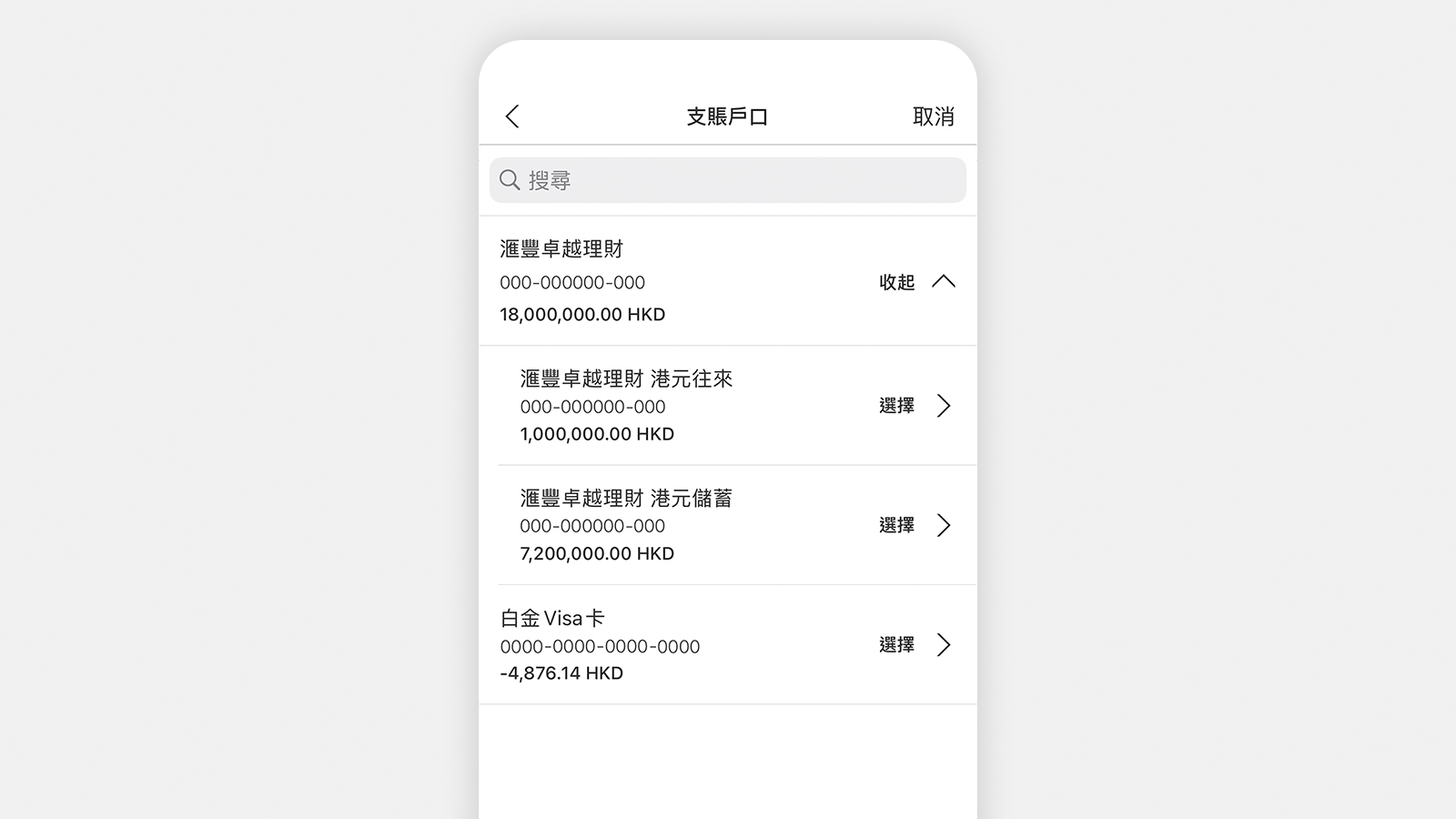
步驟6 – 輸入付款詳情(如金額及日期)。
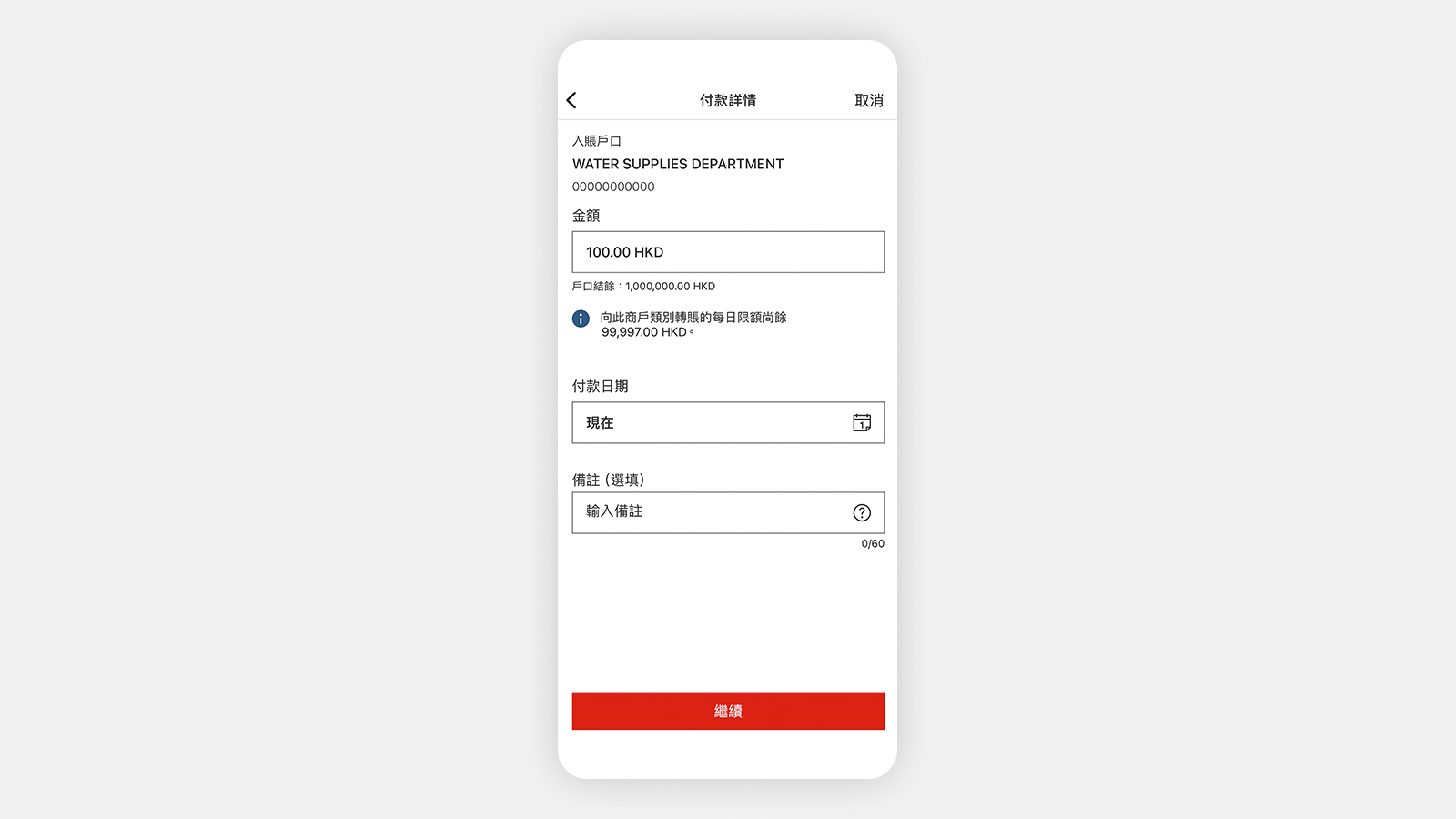
步驟7 – 核對付款資料及確認付款指示。
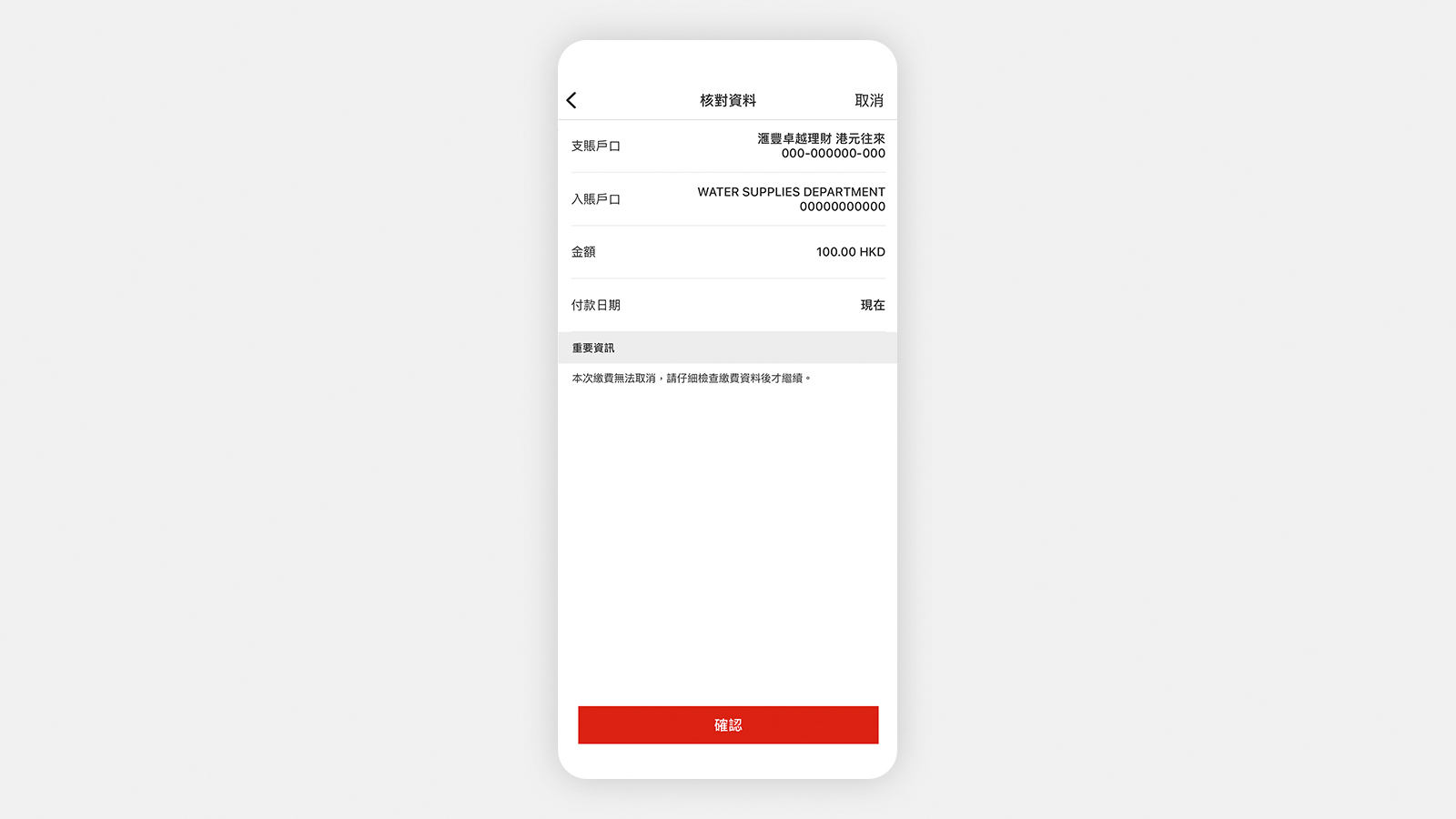
步驟8 – 您可儲存此確認頁面作日後參考用途。
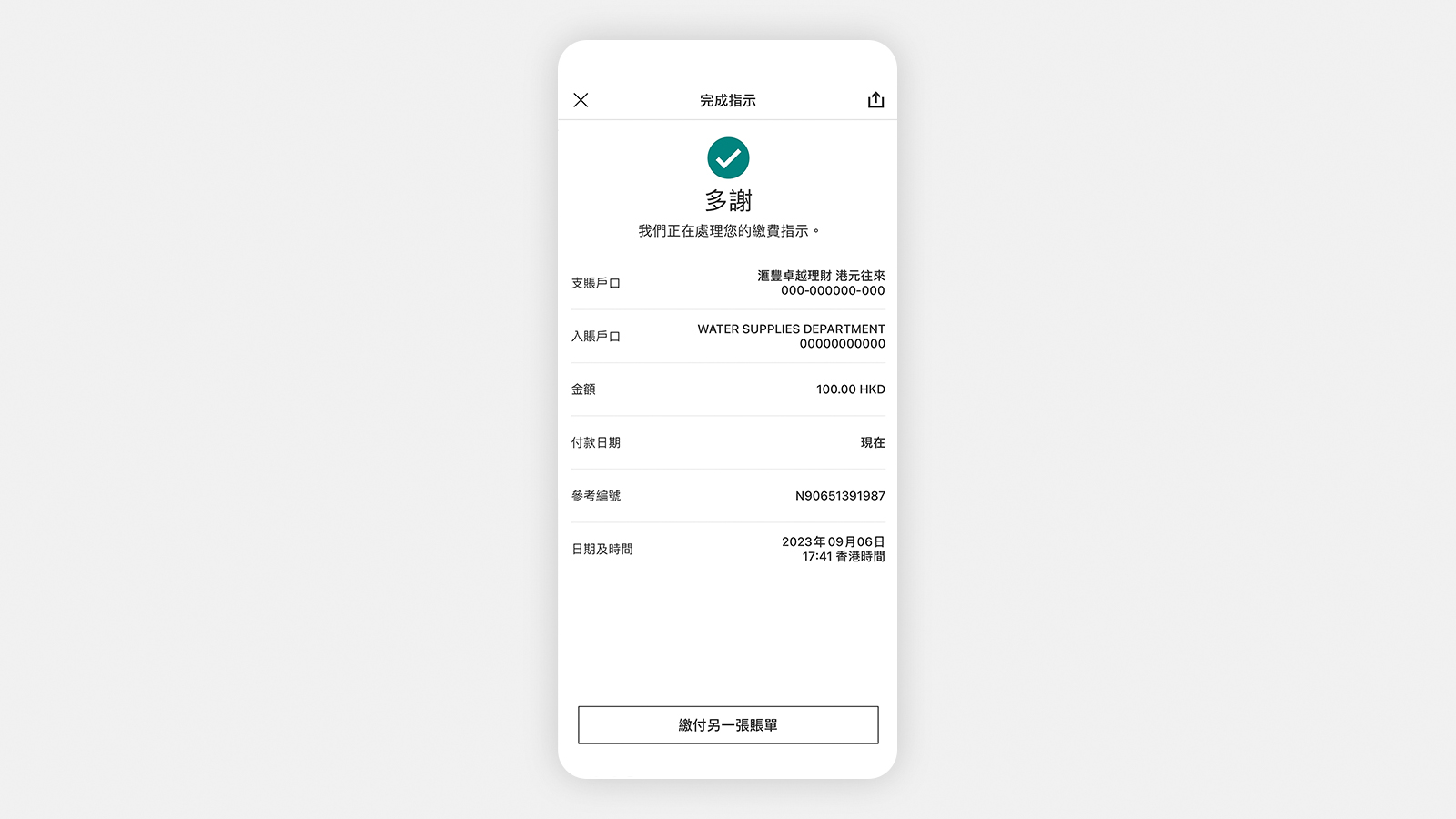
iOS用戶:點擊右上角的按鈕下載圖像,選擇「儲存圖像」,點擊「好」以允許HSBC HK App儲存此圖像於「相片」。
Android用戶:點擊右上角的按鈕,即可儲存此圖像於「相片」。
步驟9 – 下一次向相同商戶繳付賬單時,在完成步驟2後,即可於「曾繳費的商戶/機構」一欄點擊此商戶。
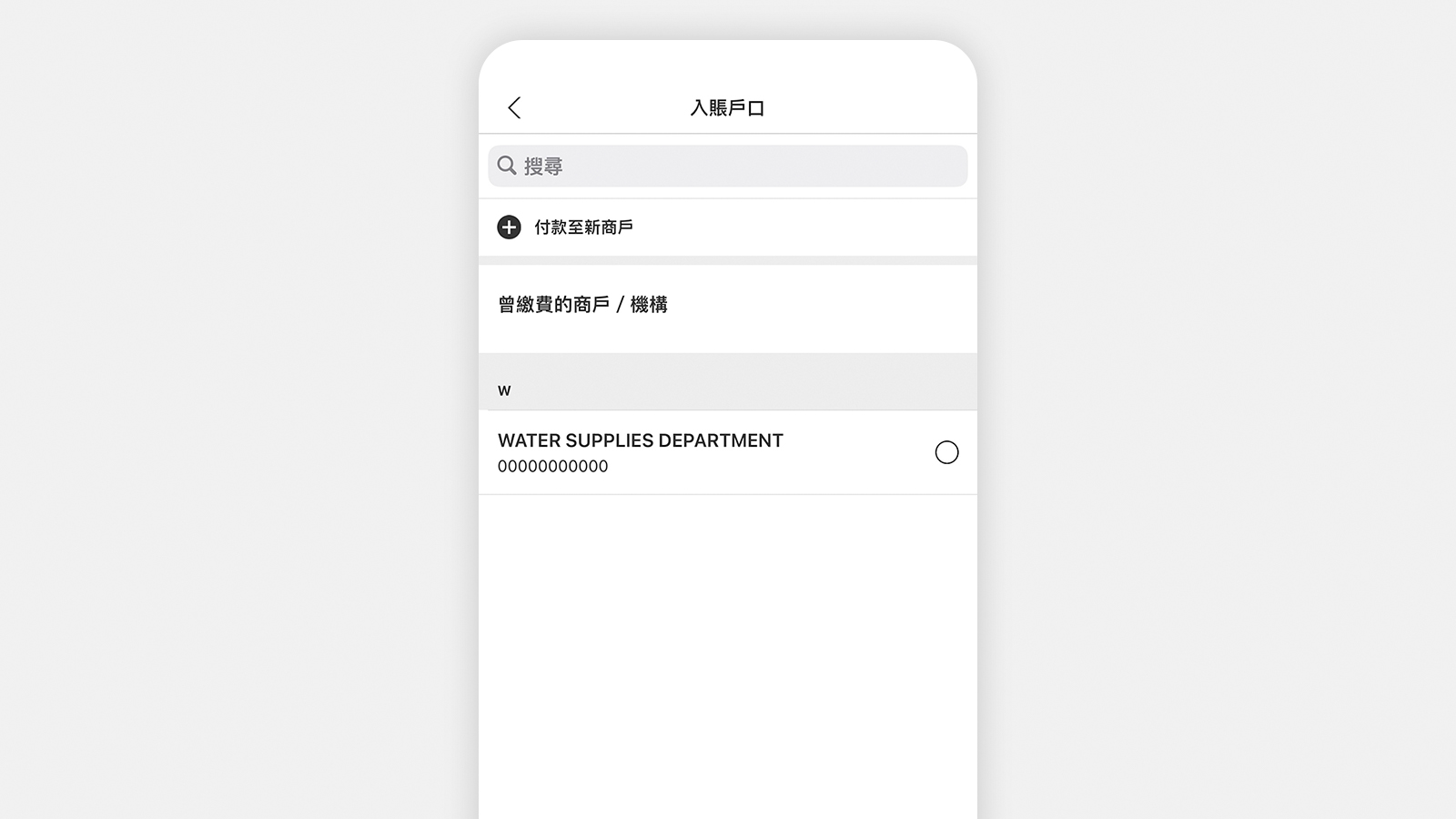
開立定期存款
步驟1 – 點選「開立定期存款」。

步驟2 – 查看精選網上優惠。如有需要,請選擇「繼續」。
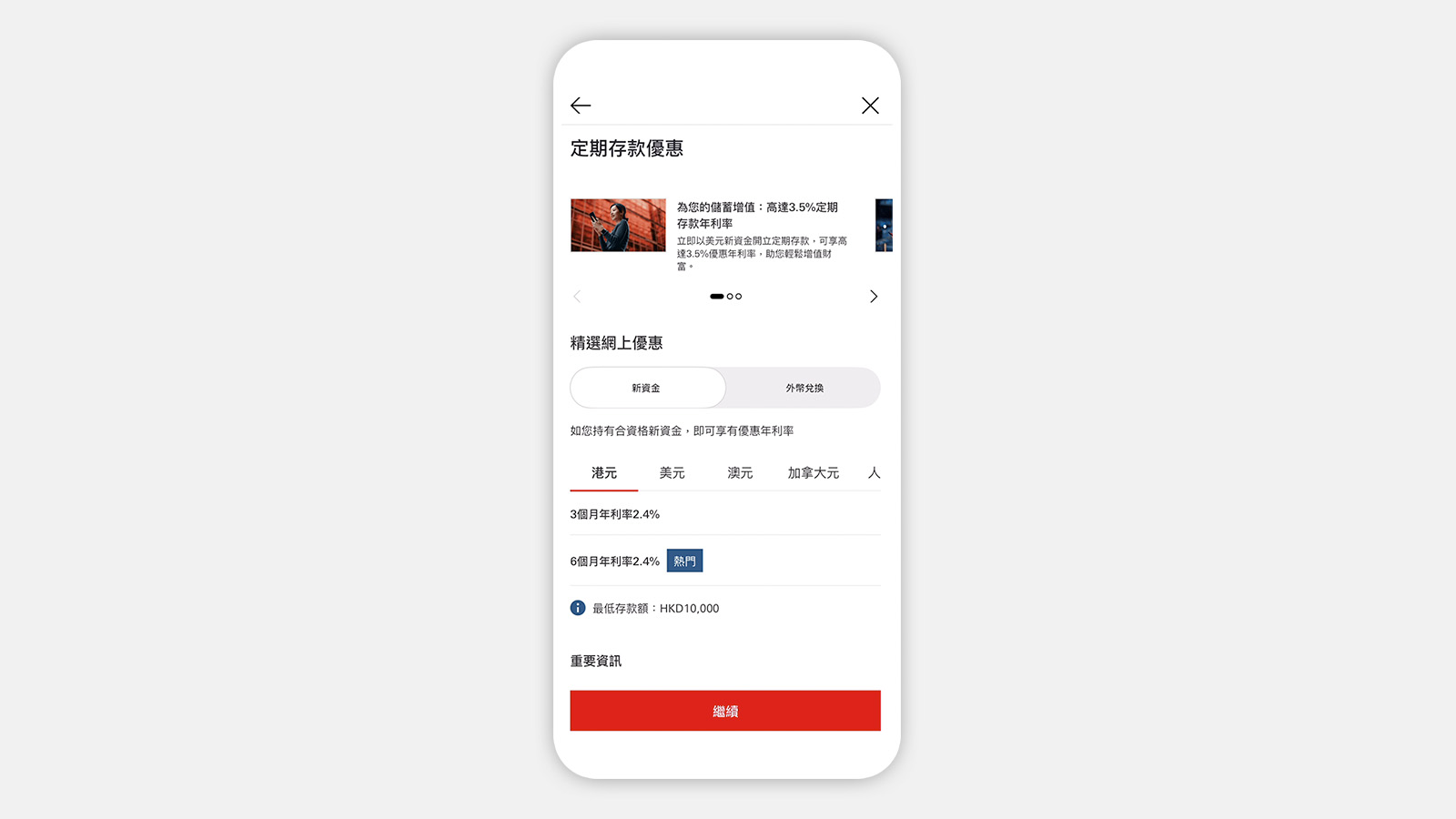
步驟3 – 輸入定期存款詳情(如定期存款戶口、金額、貨幣)。
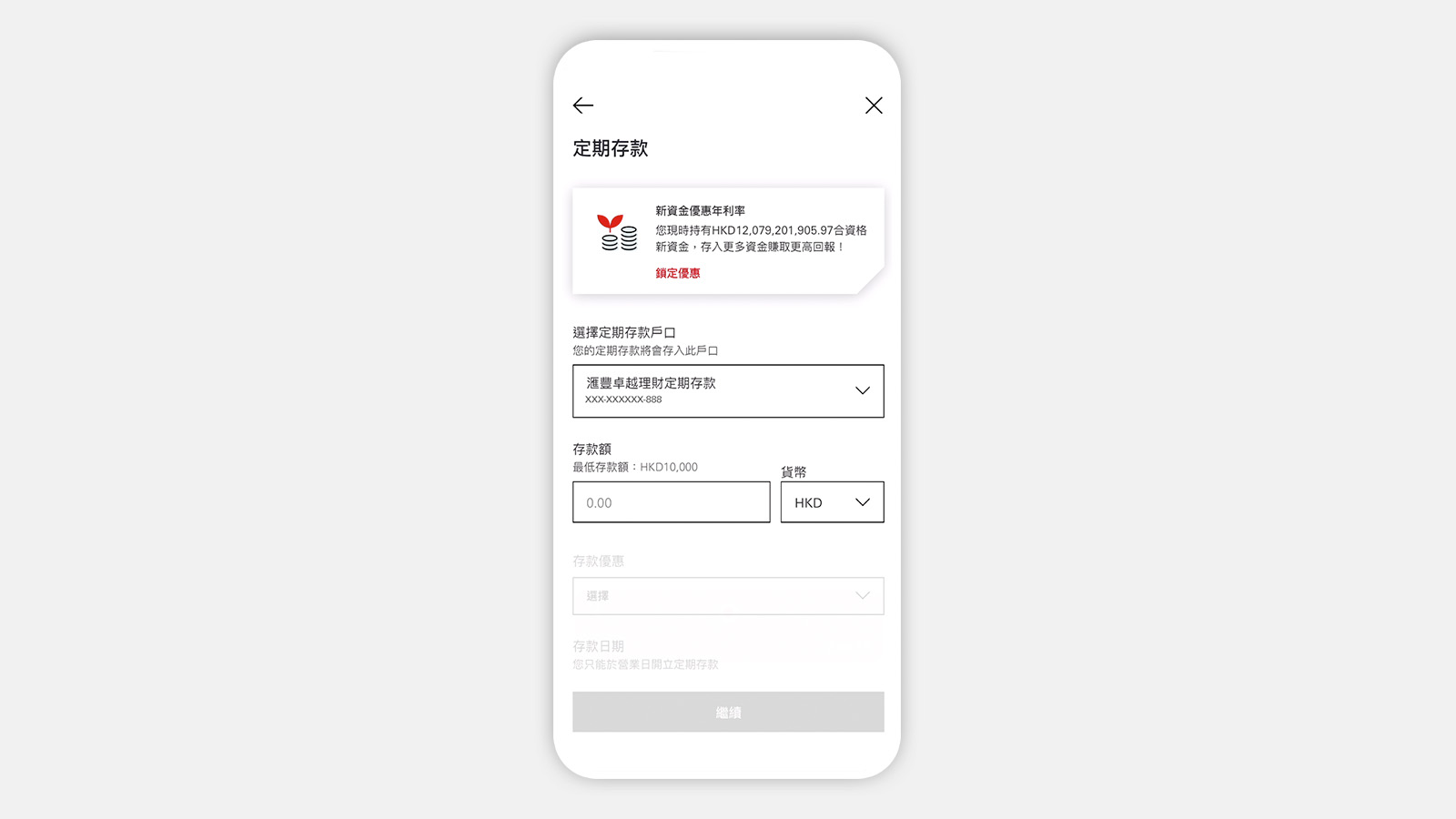
步驟4 - 核對詳情,細閱並接受條款及細則(如適用),再確認您的指示。您可選擇右上方的分享圖示即可儲存確認頁面。
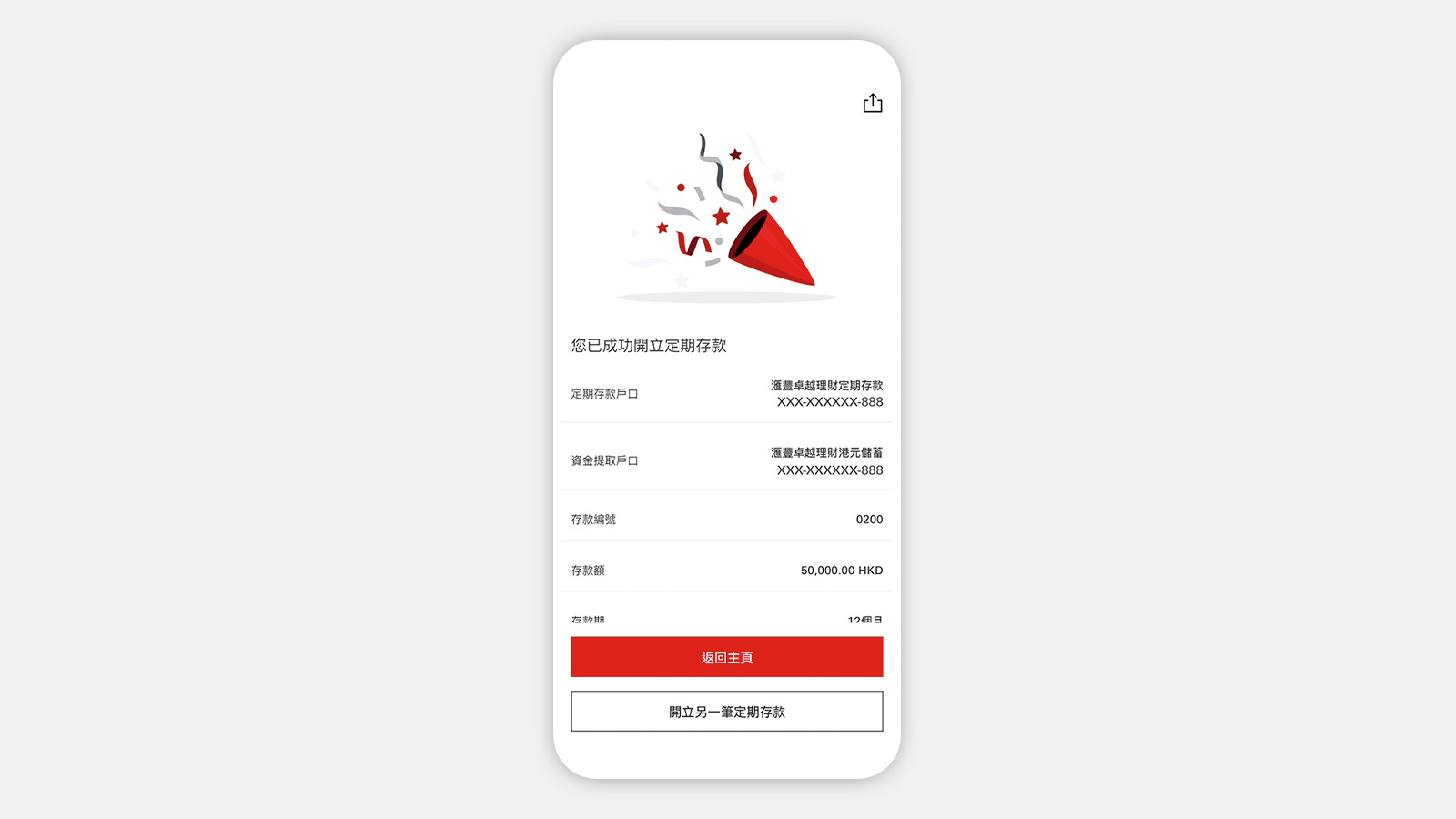
存入支票
步驟1 – 點擊「存入支票」。

步驟2 – 點選您希望存入支票的戶口。
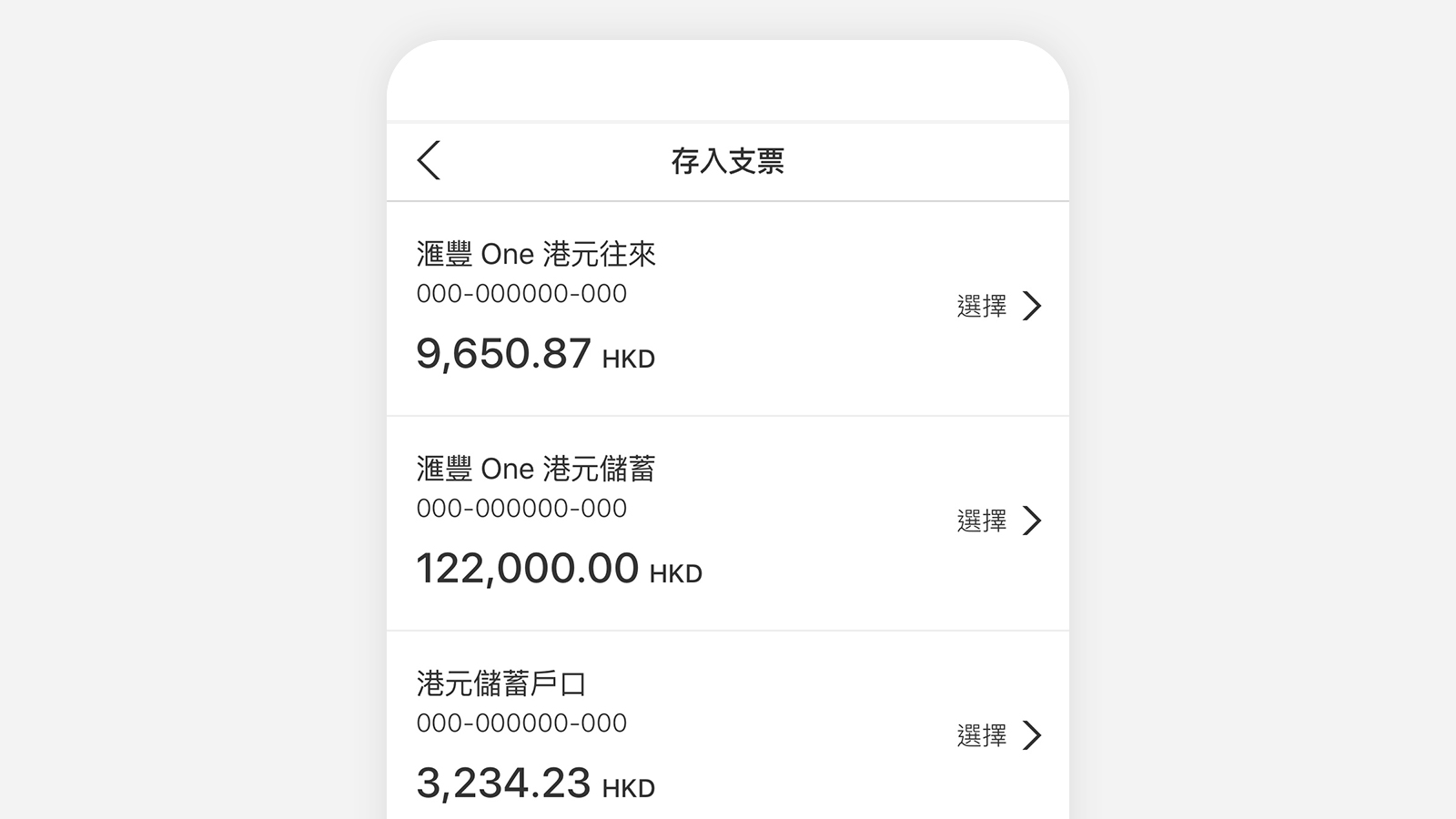
步驟3 – 輸入支票金額,點按「拍攝您的支票」,並為支票的正面和背面拍照。
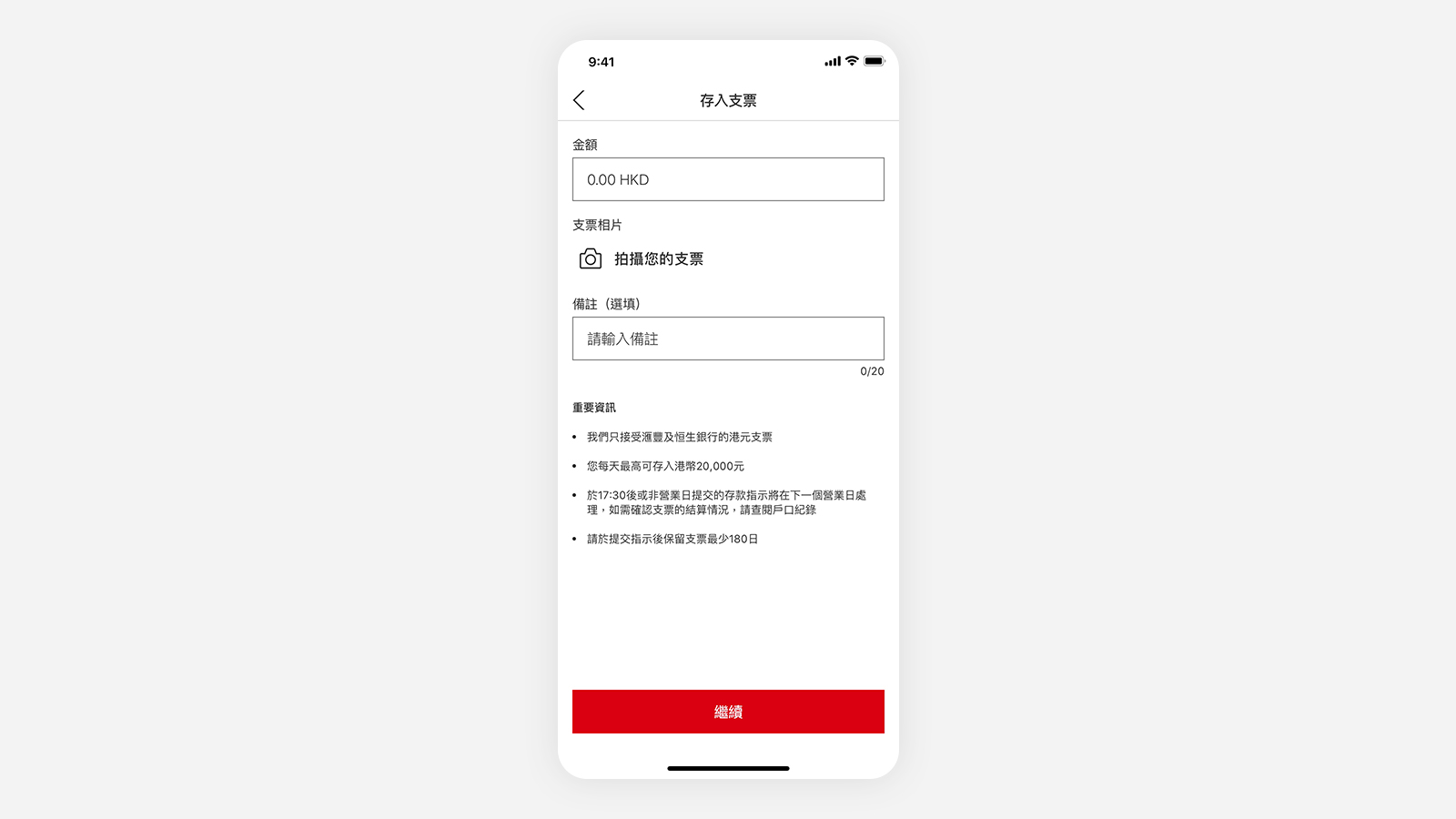
選擇「繼續」並核對您的交易詳情。
步驟4 – 選擇「確認」以提交您的存款指示。
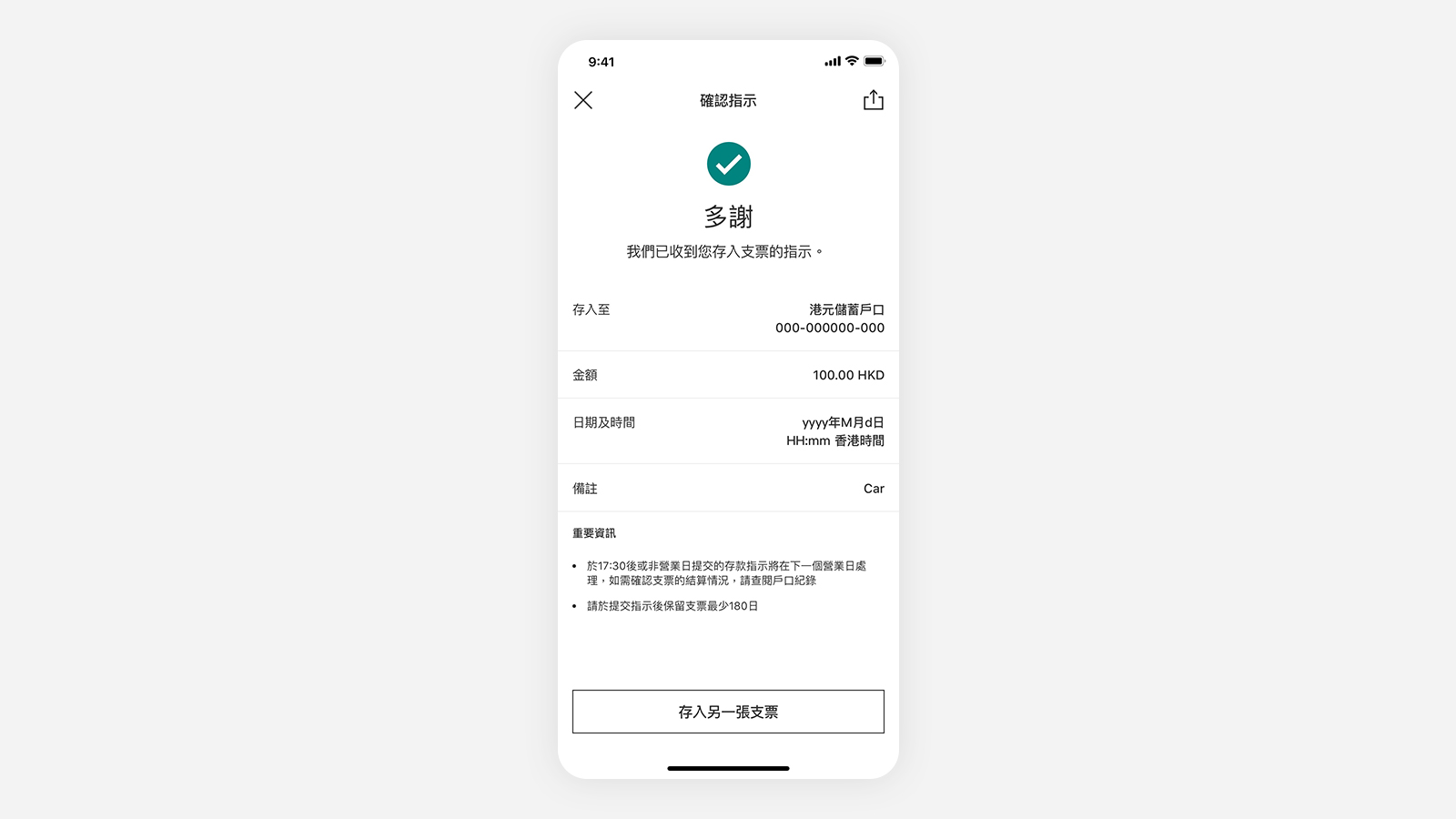
查閱電子結單及電子通知書
步驟1 – 點擊「查閱電子結單及電子通知書」。
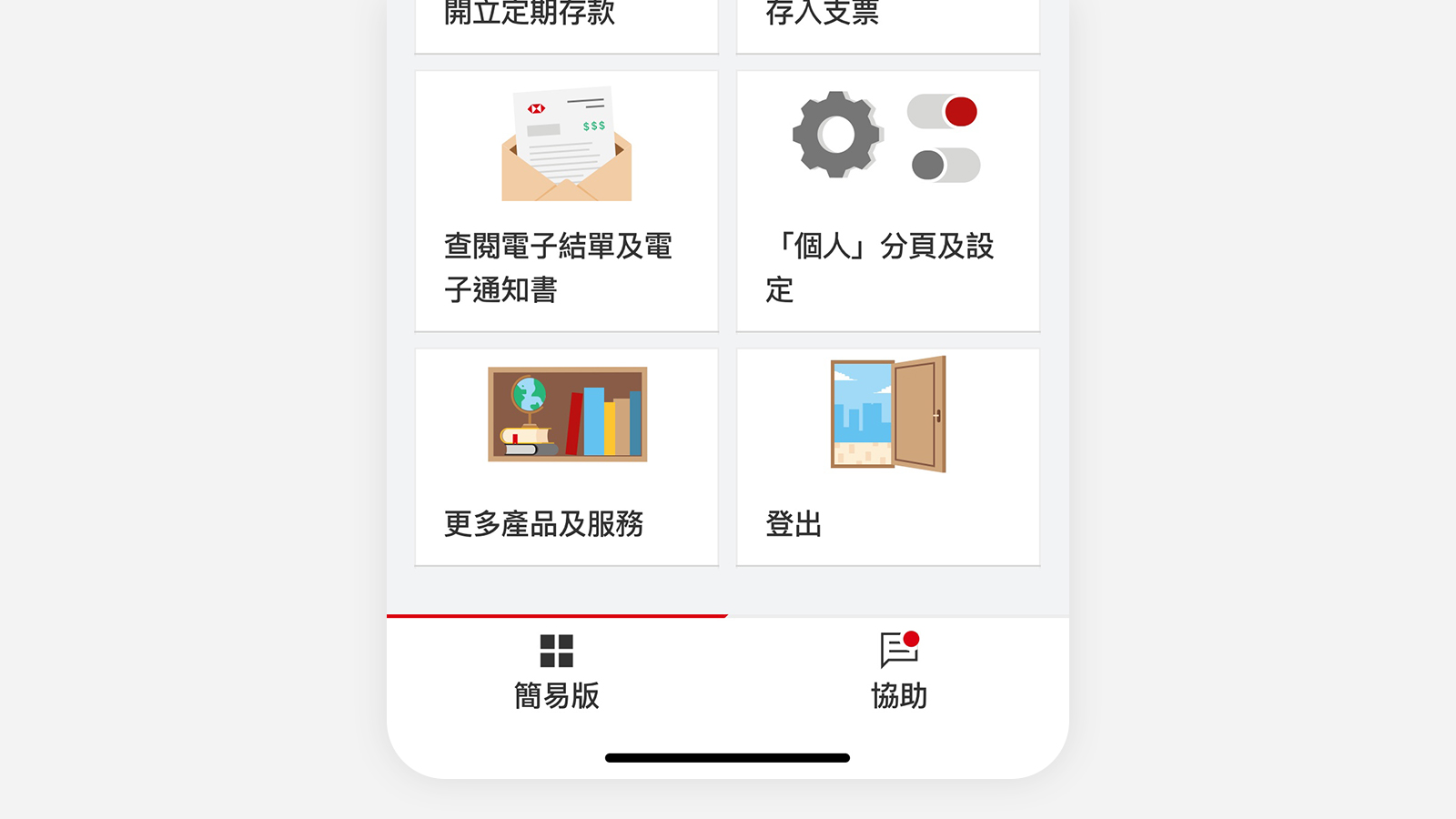
步驟2 – 選擇您要查閲戶口的電子結單/電子通知書。
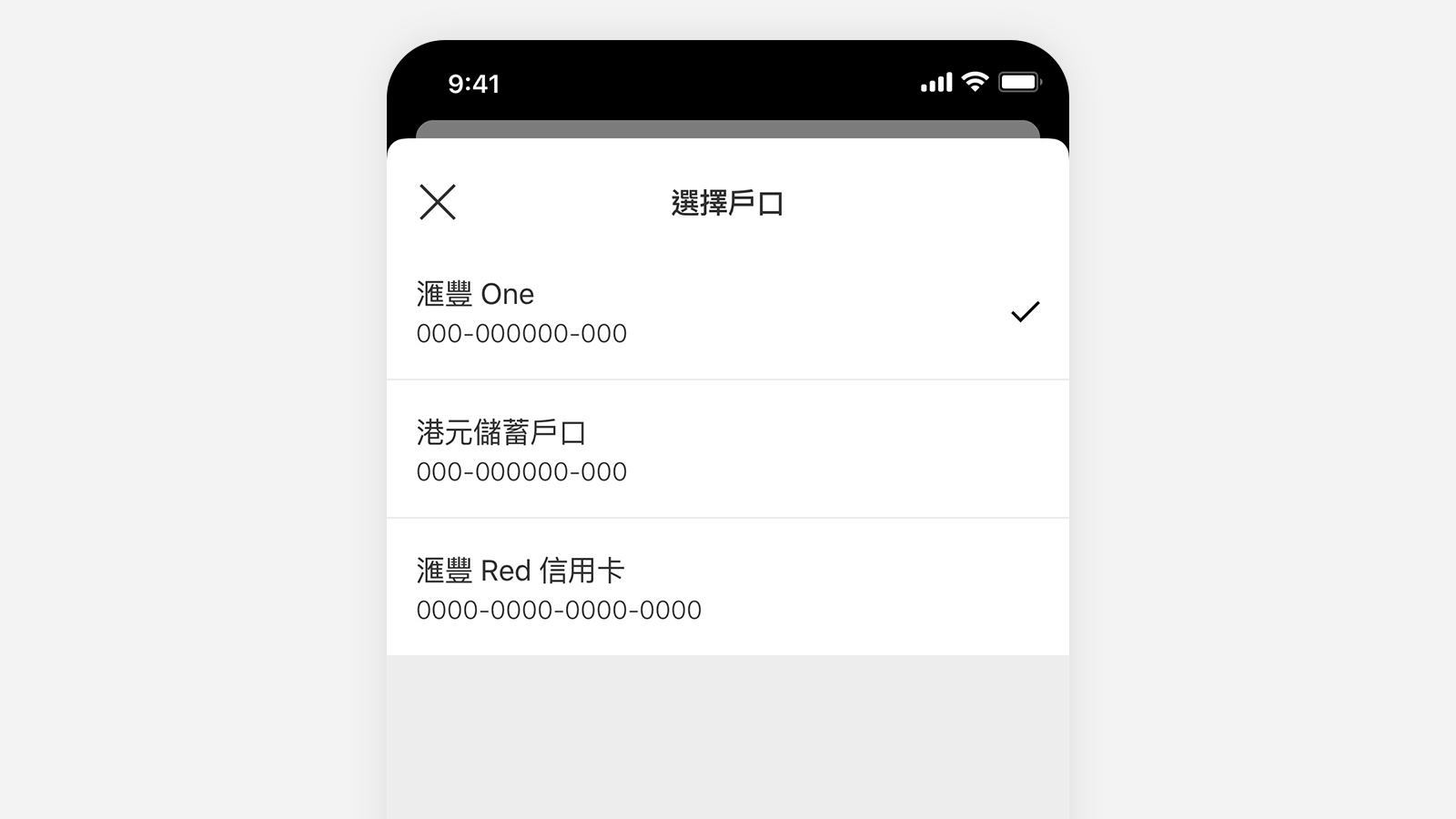
步驟3 – 選擇「查看詳情」打開電子結單/電子通知書。
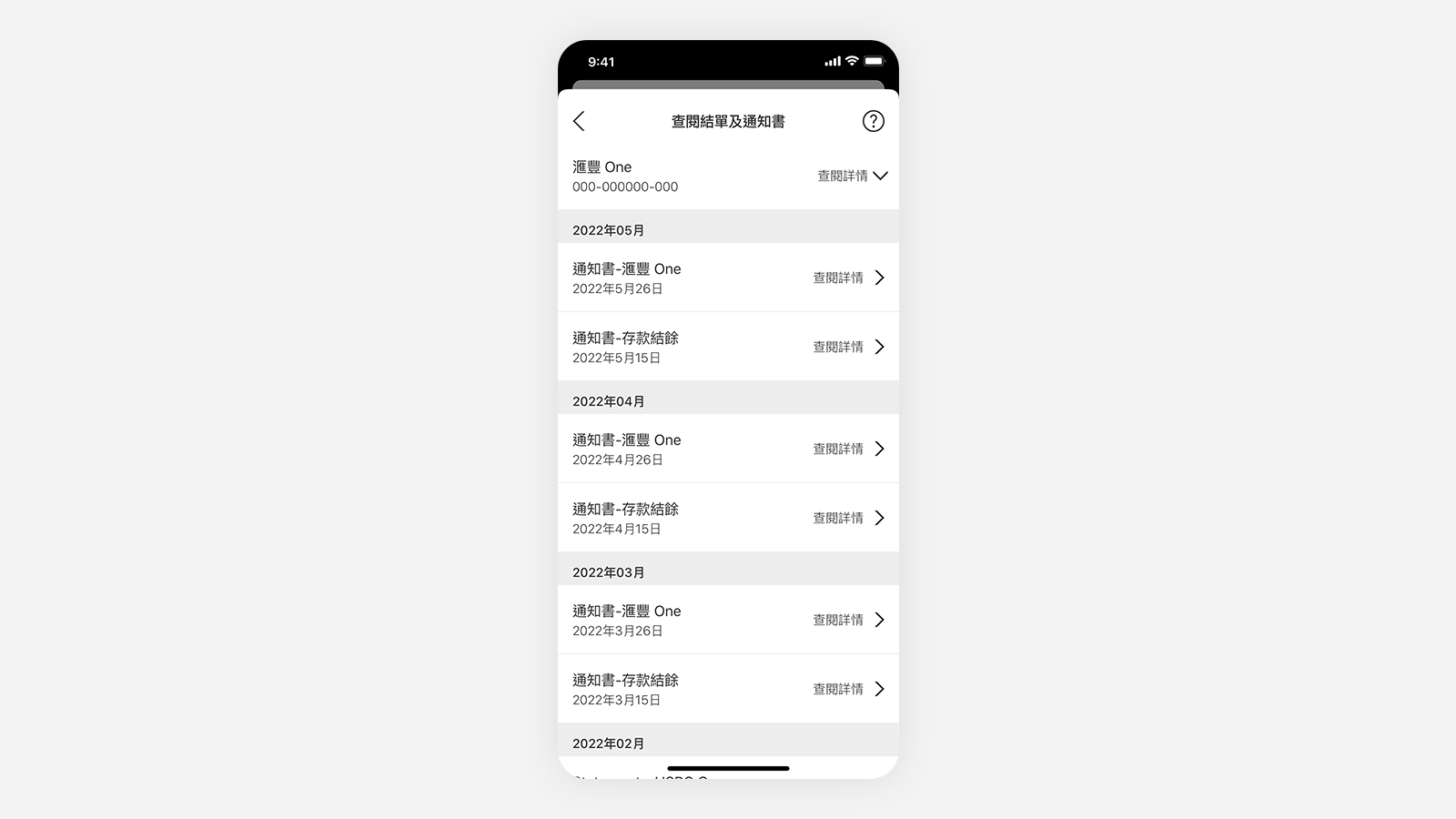
步驟4 – 從搜尋結果中點選可供查閲的電子結單/電子通知書。
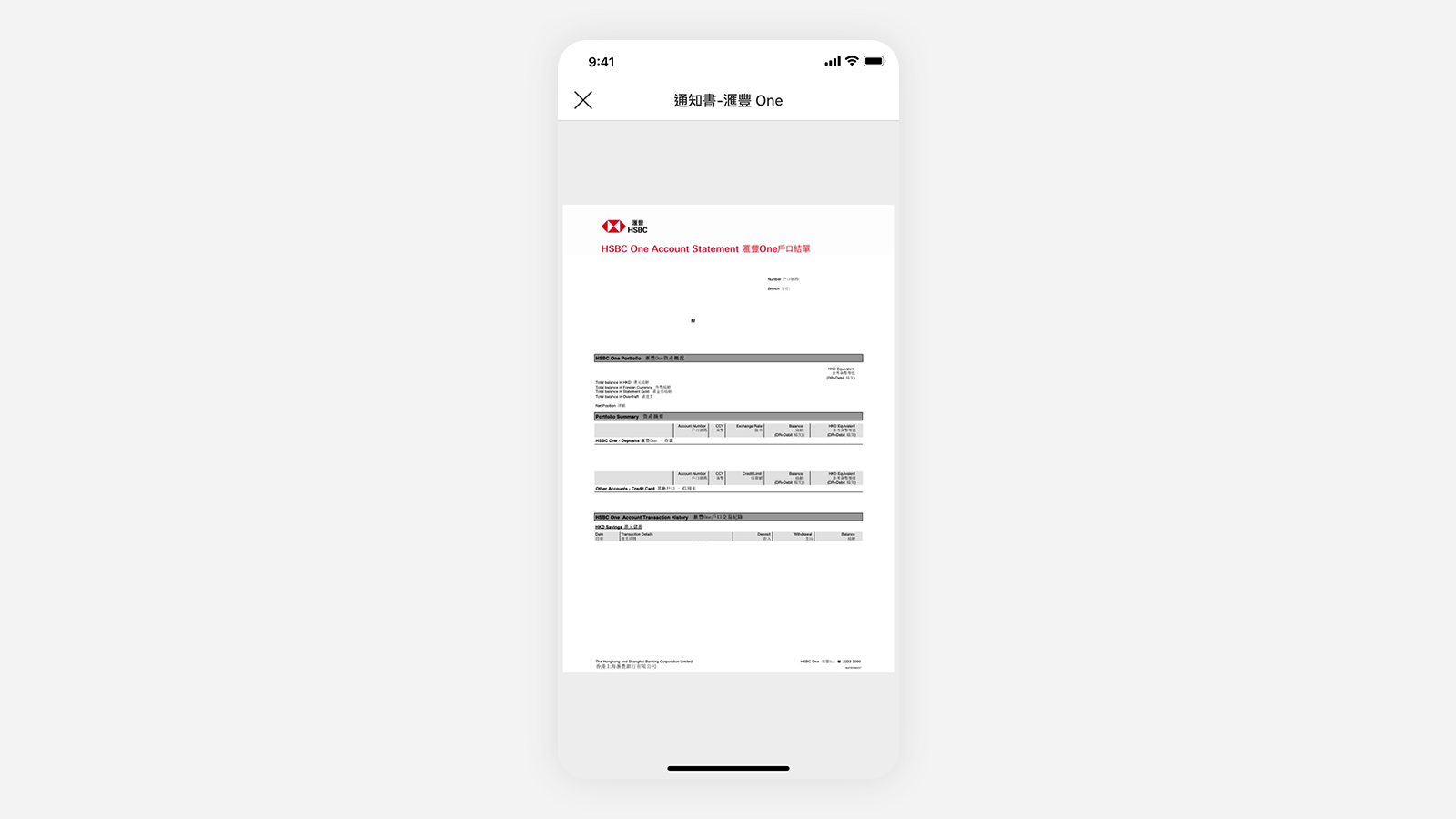
iOS用戶:點按右上角的按鈕並選擇文件的儲存位置;系統將相應地儲存文件。
Android用戶:點按右上角的按鈕,系統將自動下載文件。
「個人」分頁及設定
步驟1 – 點擊「個人」分頁及設定。
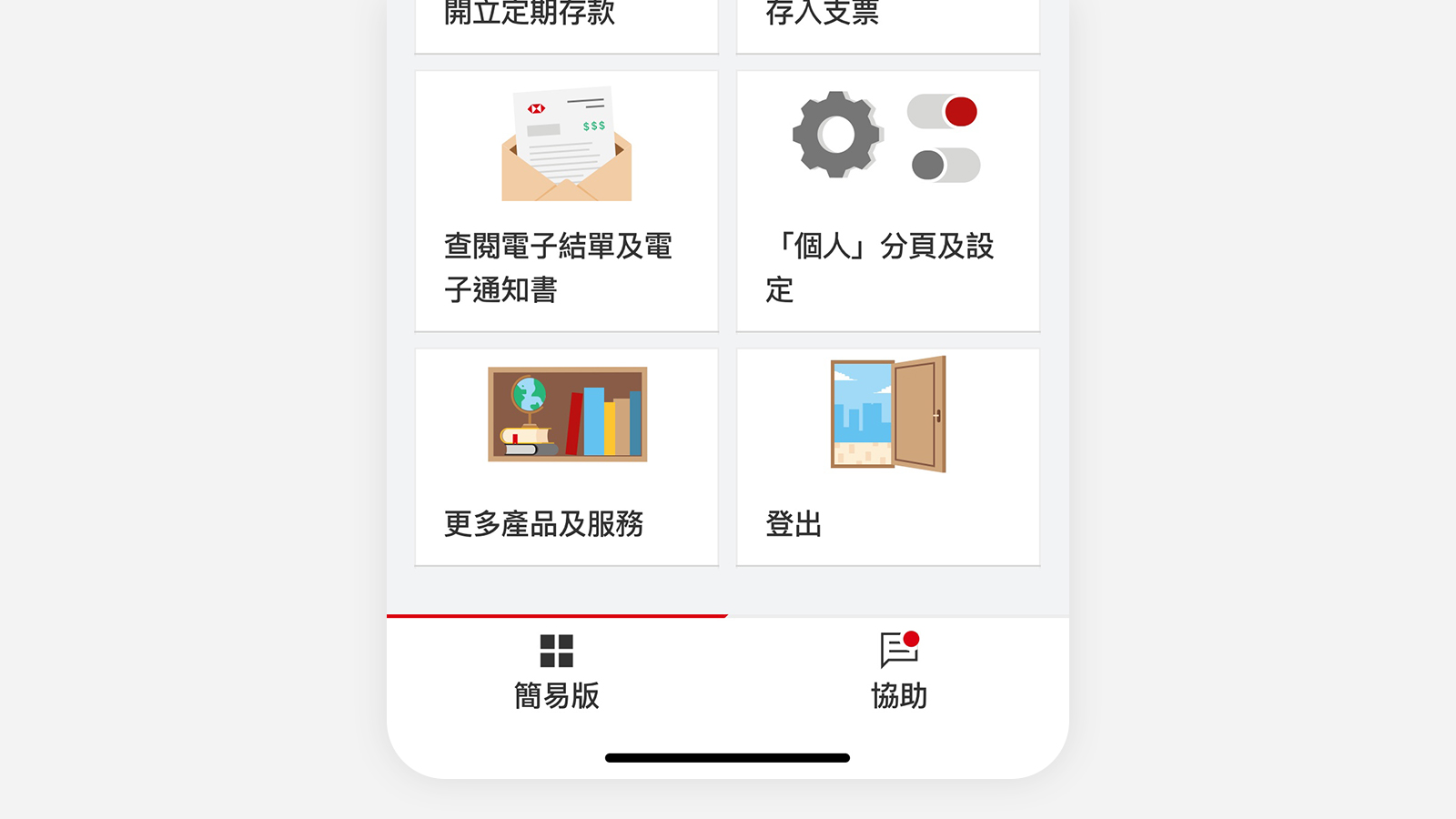
步驟2 – 選擇您希望更新的應用程式設定。 (例如選擇模式、選擇語言、更改其他設置)。
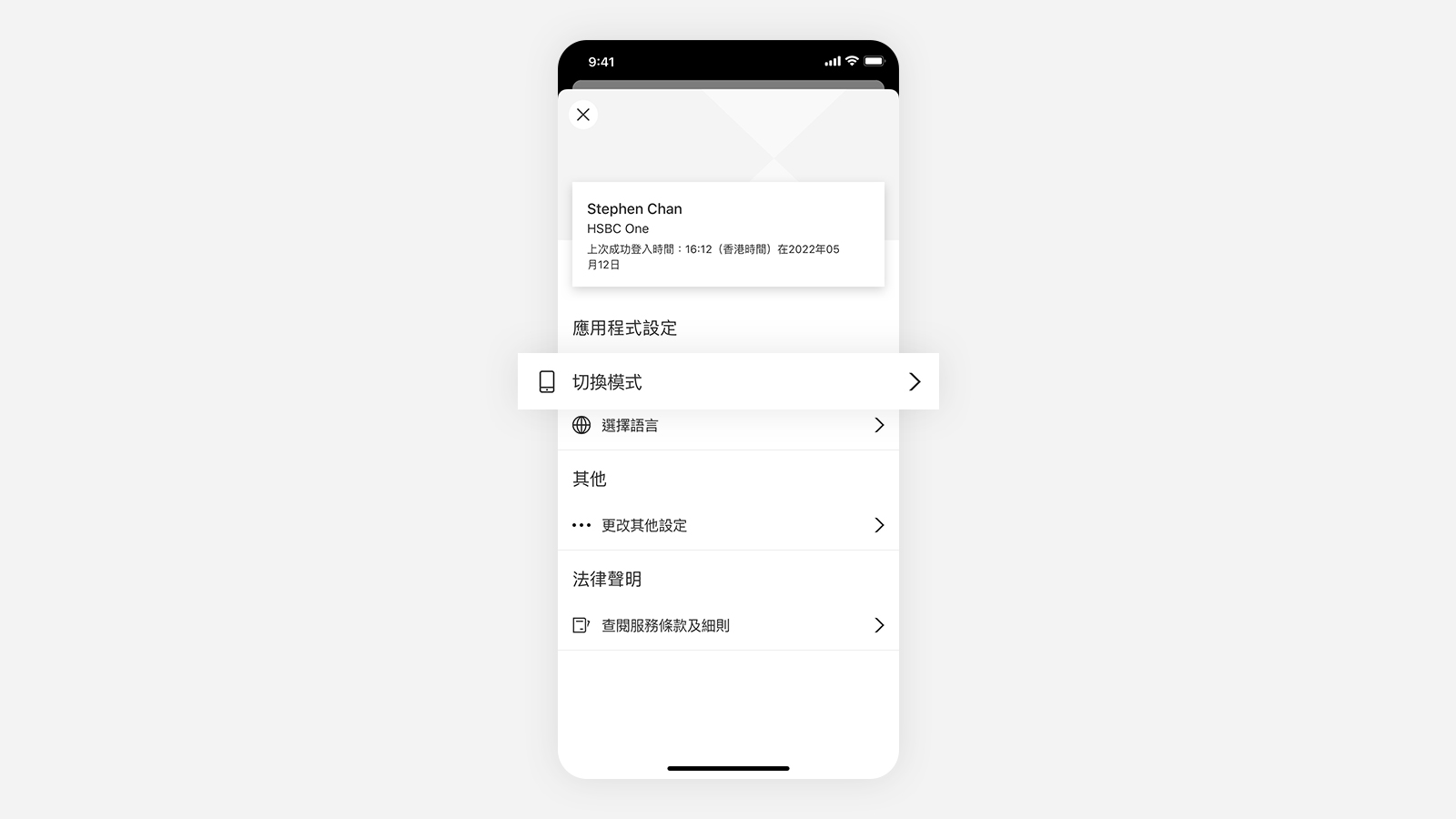
線上對話
步驟1 – 於協助頁面點擊「線上對話」。
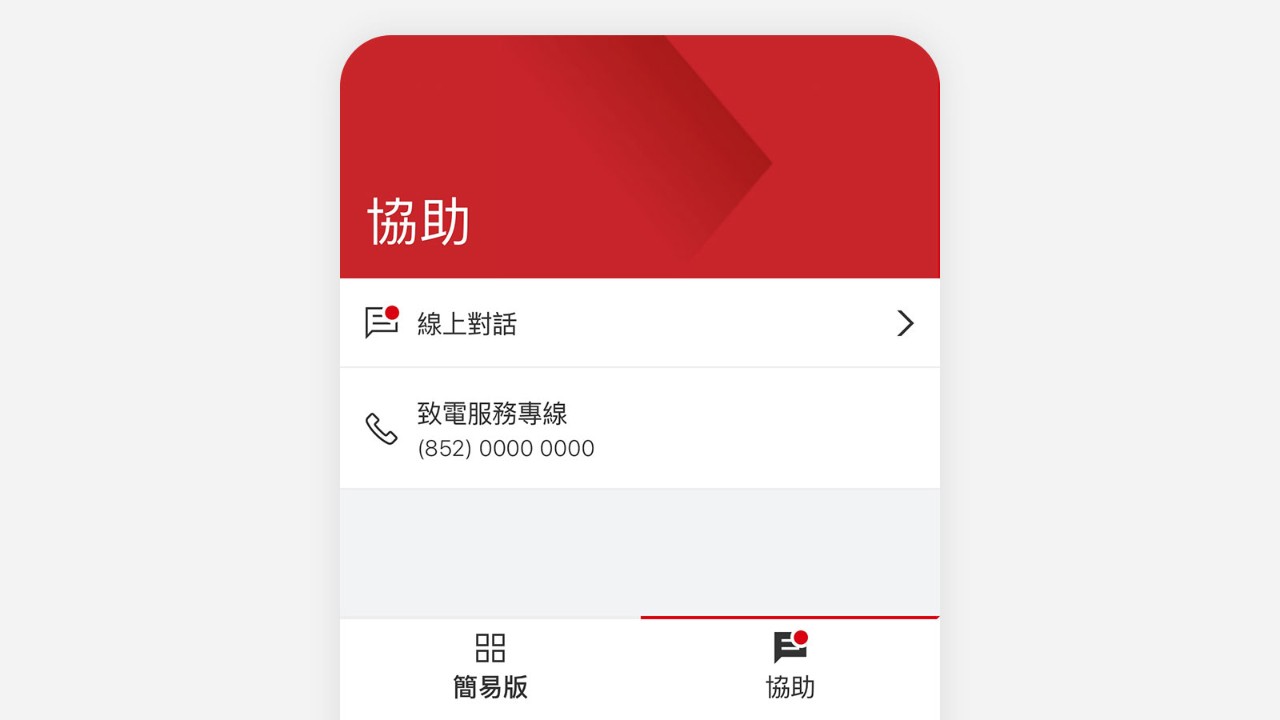
步驟2 – 閱讀使用條款(適用於首次使用客戶),然後選擇「繼續」。
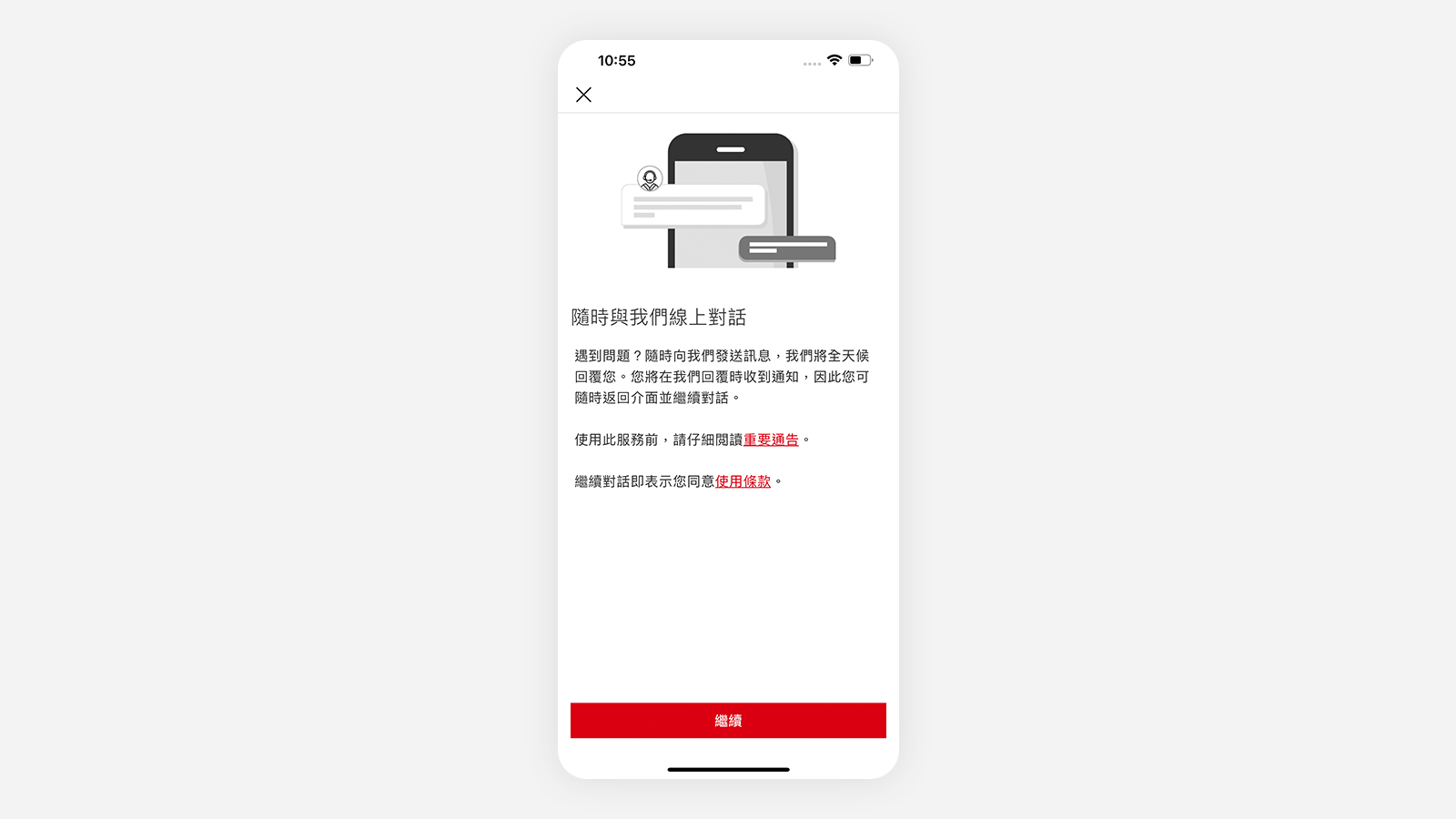
步驟3 – 輸入您的查詢或點擊建議的主題開始對話。
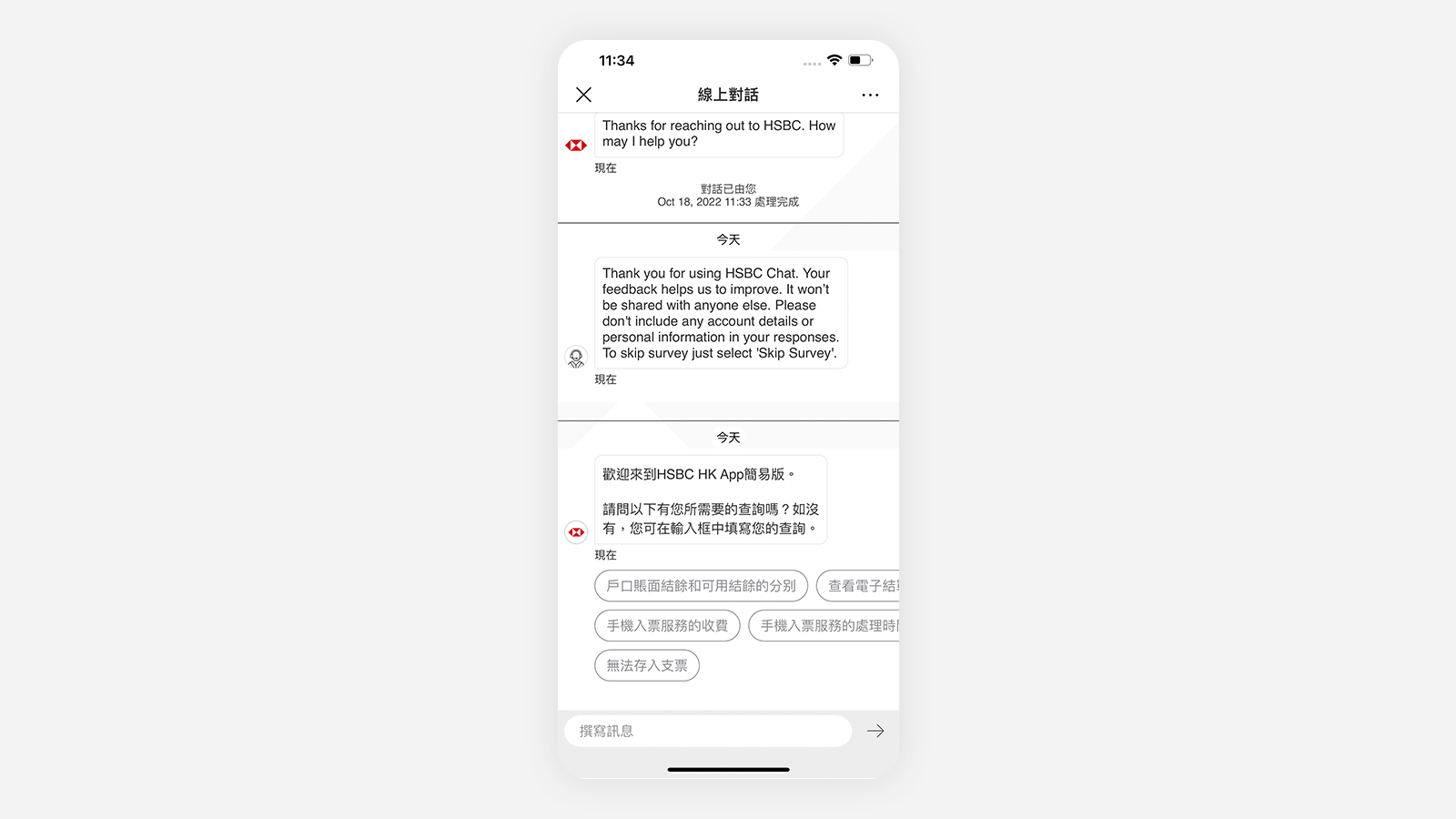
步驟4 – 與客戶服務主任線上對話,或致電我們以獲得進一步的協助。
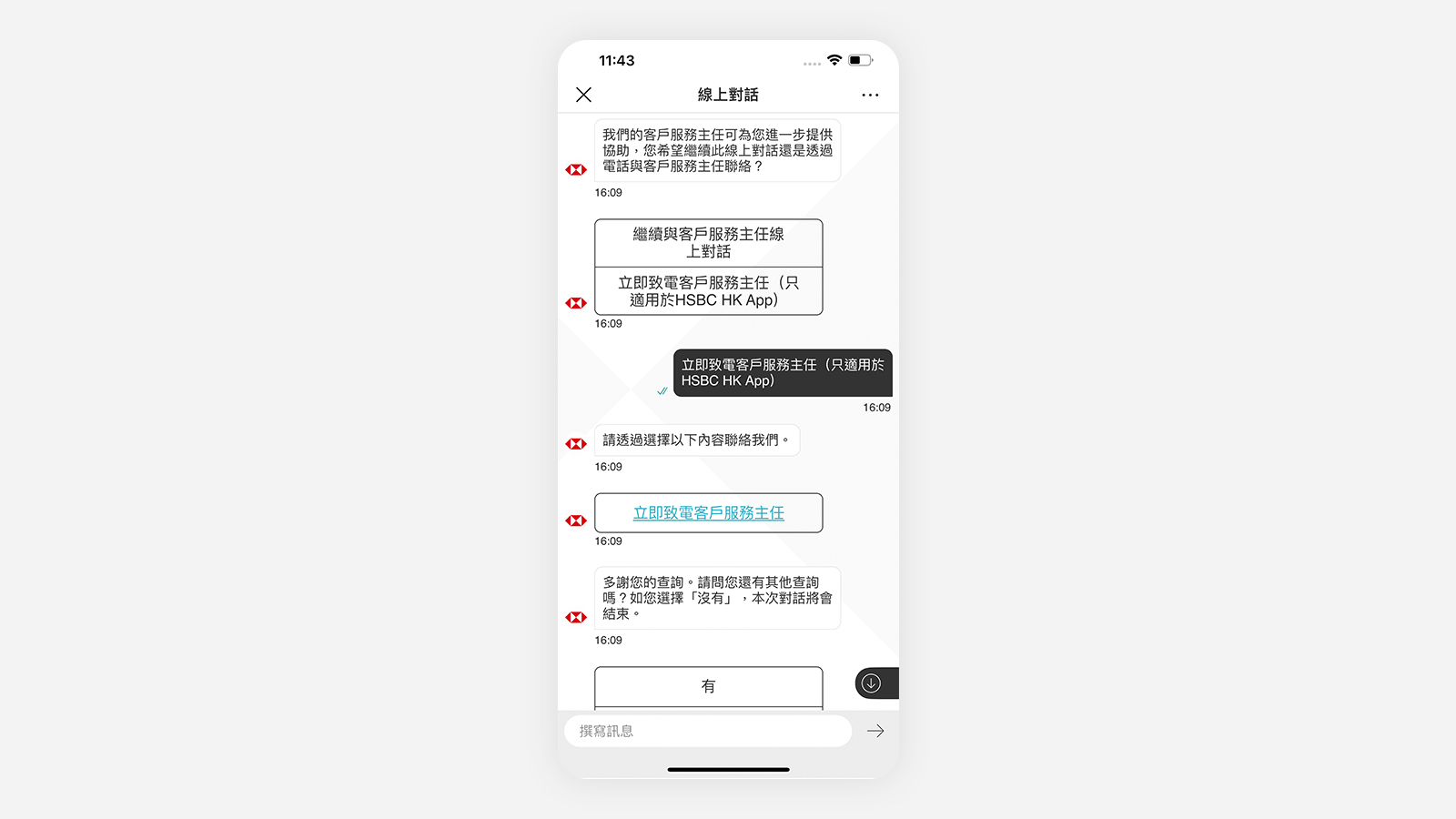
您的來電將直接轉駁至我們的客戶服務團隊[@mobile-litemodecallremark]。
想更了解滙豐流動理財 – 簡易版?
您可於滙豐流動理財 – 簡易版頁面了解其特點及如何開始使用。
由我們的數碼大使為您講解如何使用HSBC HK App。
註
屏幕顯示僅供參考及說明用途。
